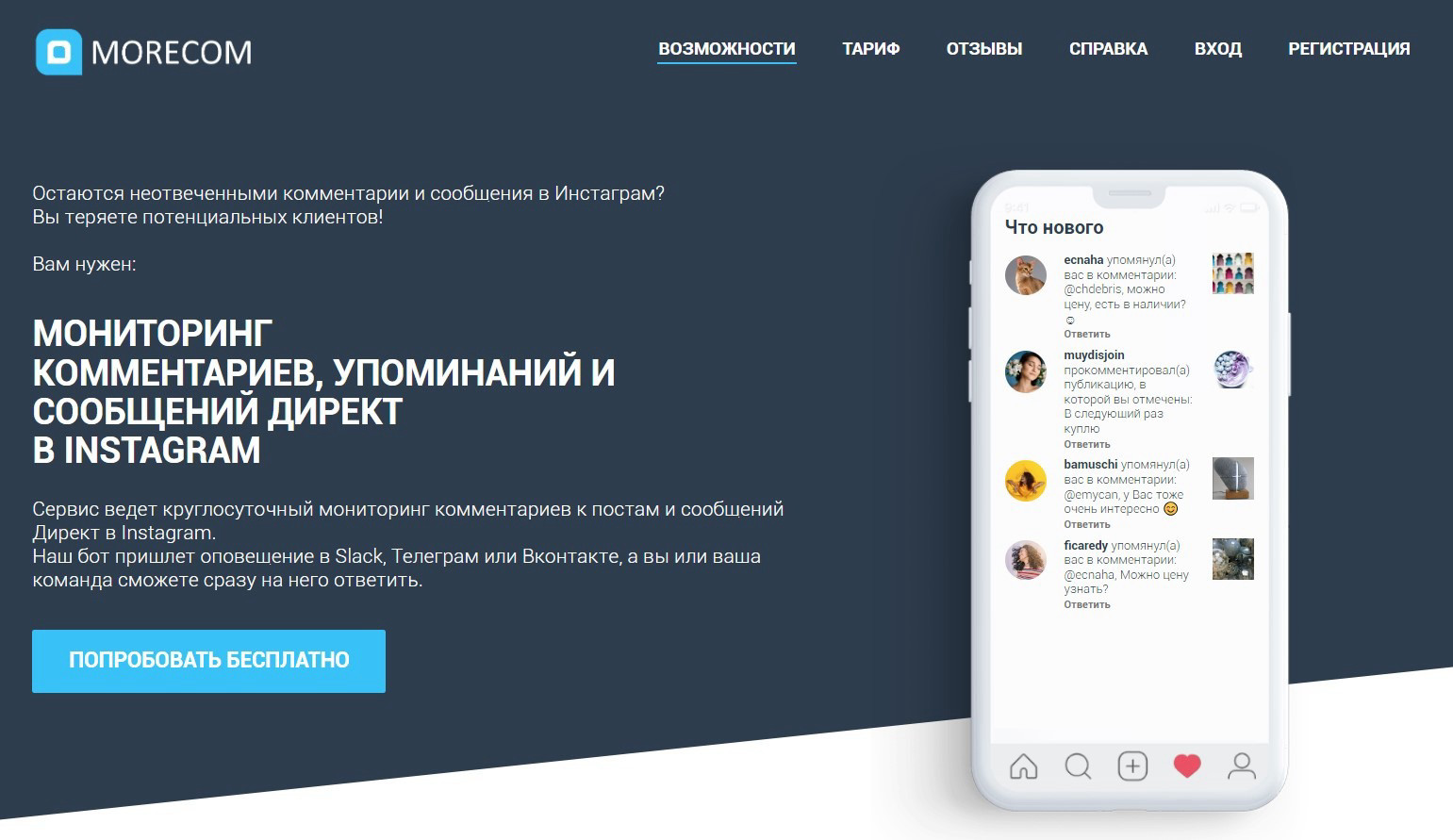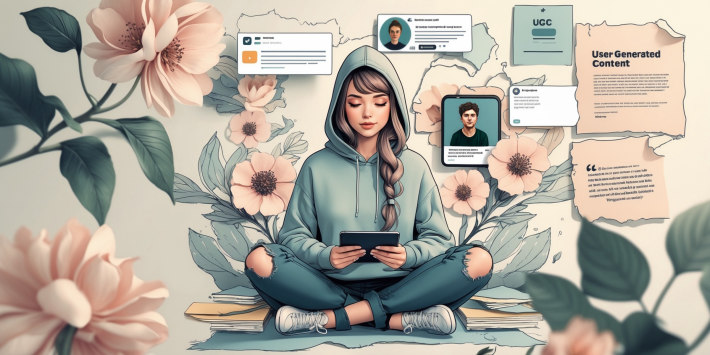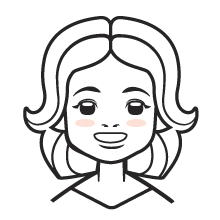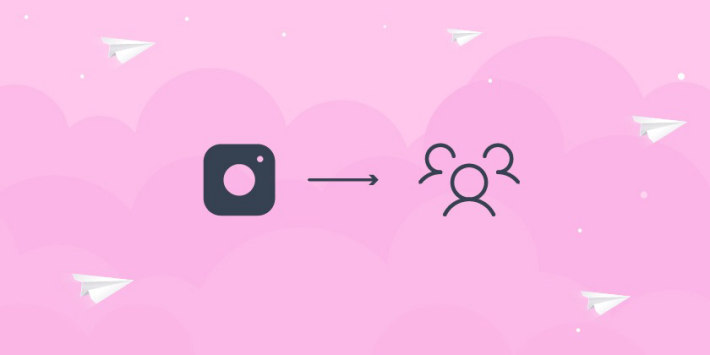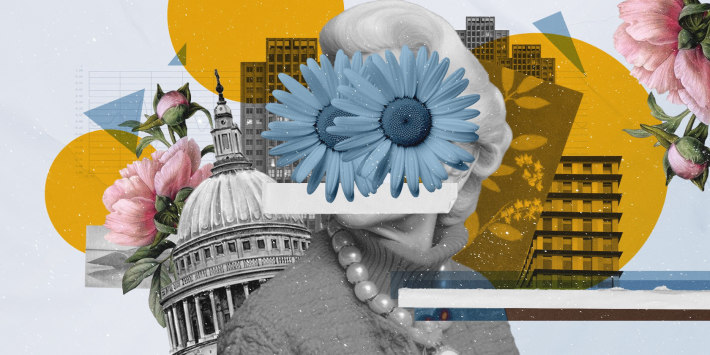- Как сделать упоминание в Инстаграм
- Как отметить человека в сторис
- Как отметить место или хэштег в сторис
- Как отметить человека в посте (на этапе публикации)
- Как отметить человека в посте (после публикации)
- Как отметить соавтора в посте
- Как отметить пользователя на фото в посте
- Как отметить аккаунт в рилс
- Как отметить аккаунт в комментариях
- Как отметить аккаунт в описании профиля (био)
- Как найти упоминания в Инстаграм
- Вручную
- Через сервисы
- Как отключить упоминания в Инстаграм
- 5 лайфхаков по использованию упоминаний
В Инстаграм можно упомянуть пользователя, место, хэштег или соавтора. Такие упоминания выглядят как внутренняя активная ссылка.
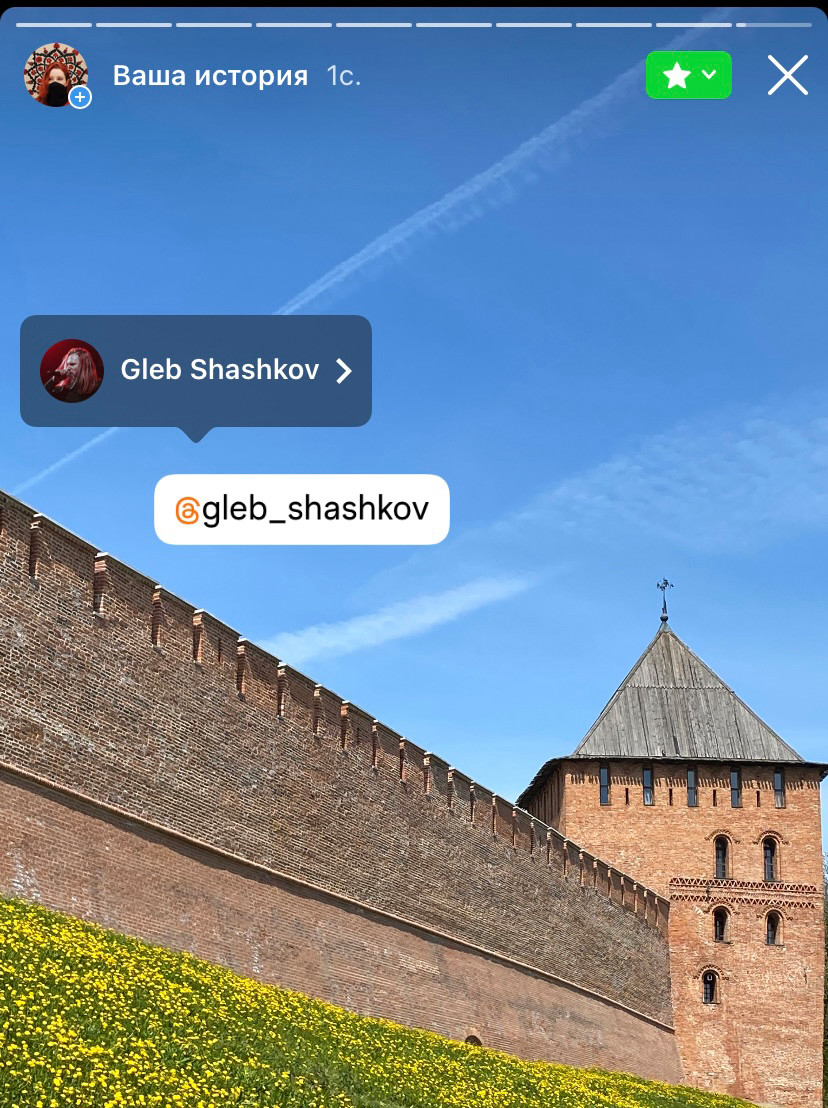
Нажав на упоминание, можно попасть в аккаунт упомянутого пользователя или на страницу со всеми постами с указанным тегом или местом.
В Инстаграм можно отметить:
- Человека (профиль) — профиль можно отметить в публикации, рилс, сторис, био, комментарии. Отметка будет отображаться как активная ссылка, при нажатии на которую можно будет перейти в отмеченный профиль.
- Место (геолокацию) — геолокация — это метка, обозначающая место, где было сделано фото или видео. Место можно упомянуть в рилс, сторис и публикации.
- Соавтора — отметив человека как соавтора в своей публикации, вы сделаете совместный пост, и тогда он появится в аккаунте и у вас, и у соавтора.
- Хэштег — в Инстаграм есть возможность отметить ключевые слова (хэштеги). Посты с ними попадают в галерею по тегам, где их может увидеть новая аудитория.
В этой статье подробно расскажу, как работают метки и упоминания в Инстаграм.
Как сделать упоминание в Инстаграм
Упоминания в Инстаграм работают в сторис, рилс, постах, комментариях и описании профиля. Рассмотрим все варианты.
Как отметить человека в сторис
Отметить человека в сторис можно двумя способами — в виде стикера или текста.
👉 Чтобы отметить человека в сторис (в виде стикера):
1 Добавьте фон для сторис;
2 Нажмите на значок "Стикеры" в верхней панели редактора сторис;
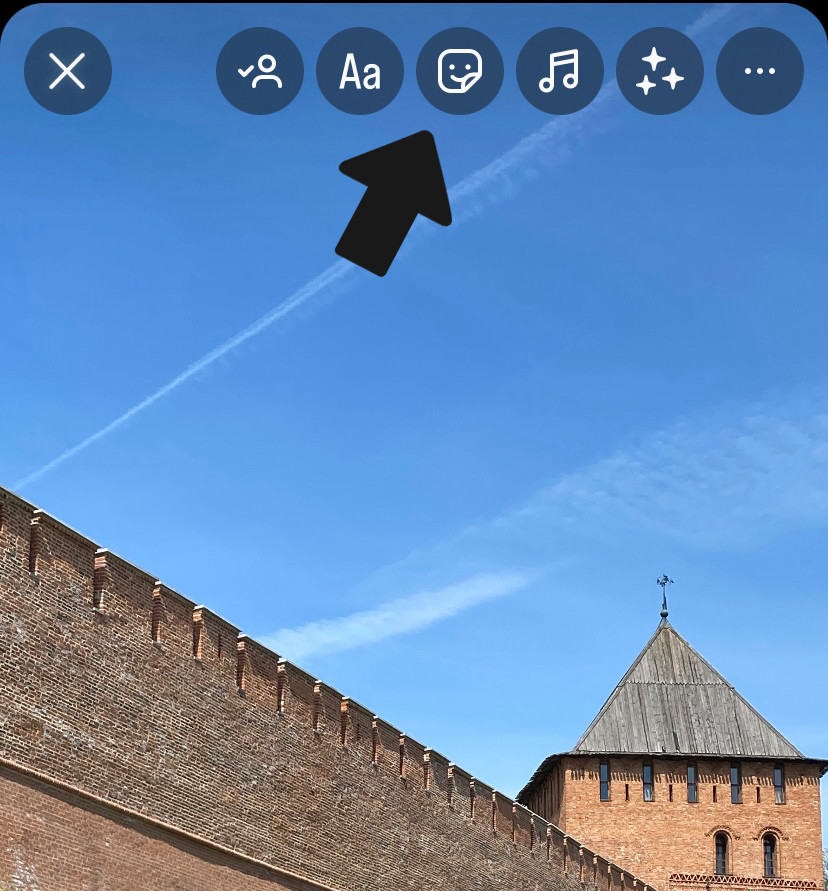
3 В открывшемся окне выберите стикер "Упоминание";
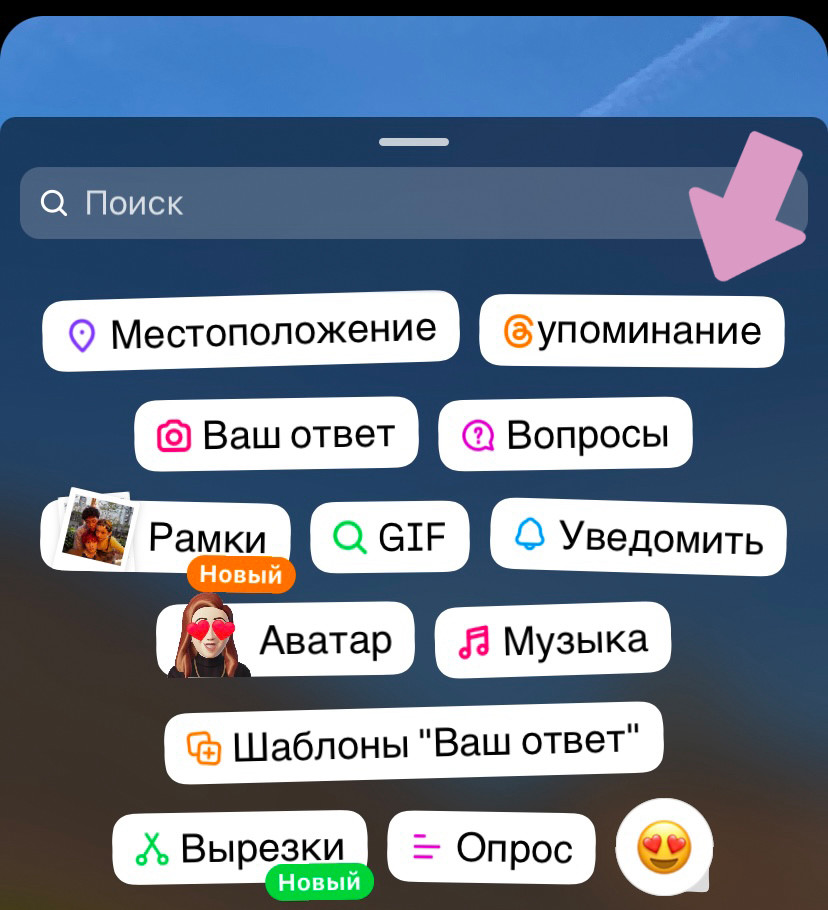
Инстаграм предложит вам отметить профили, с которыми вы недавно взаимодействовали. Если нужного аккаунта среди них не будет, начните вводить название аккаунта. В появившемся списке выберите нужный профиль.
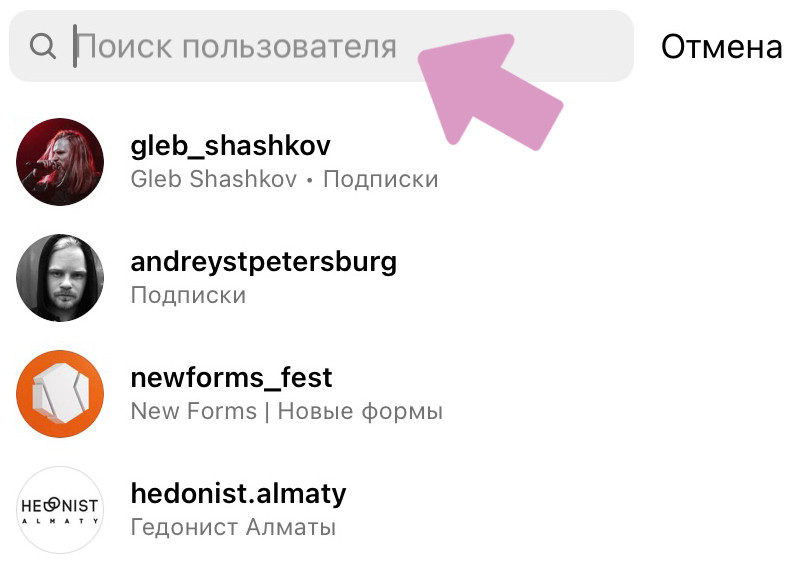
Стикер с упоминанием можно разместить в любой части экрана. Нажав на стикер, вы можете изменить его цвет и дизайн. Чтобы сделать стикер больше или меньше по размеру, зажмите его на экране и начните сводить или разводить пальцы.
Тот, кого вы отметили, получит уведомление об этом в Директ и сможет поделиться вашей историей у себя в сторис.
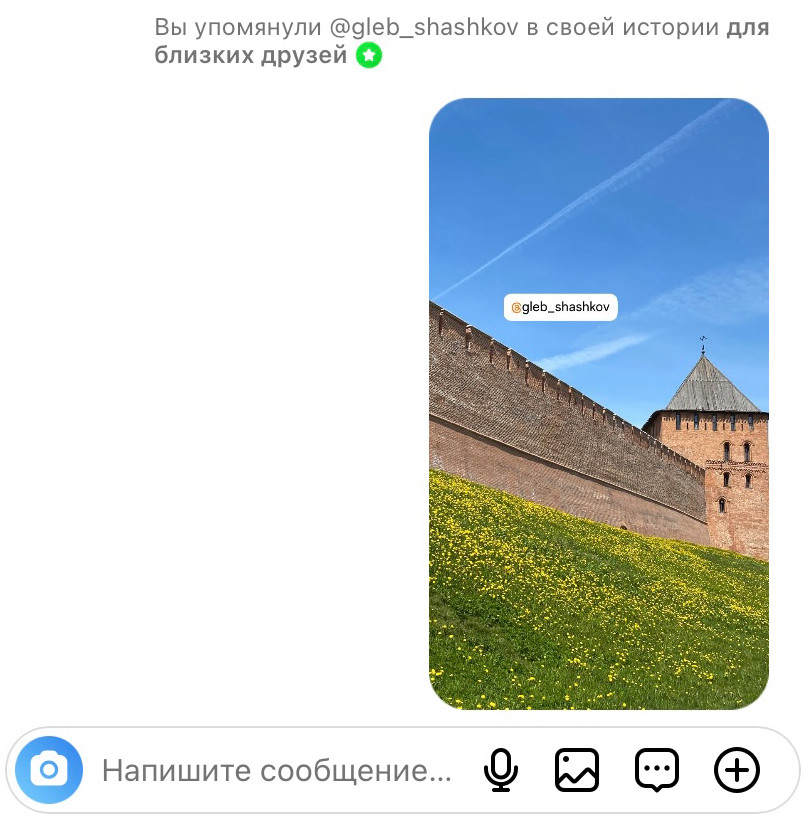
👉 Чтобы отметить человека в сторис (в виде текста):
1 Добавьте фон для сторис;
2 Перейдите в редактор текста, нажав на значок "Аа" в верхней части экрана;
3 Поставьте символ "@" и начните вводить название аккаунта, пока не появится нужный вариант;
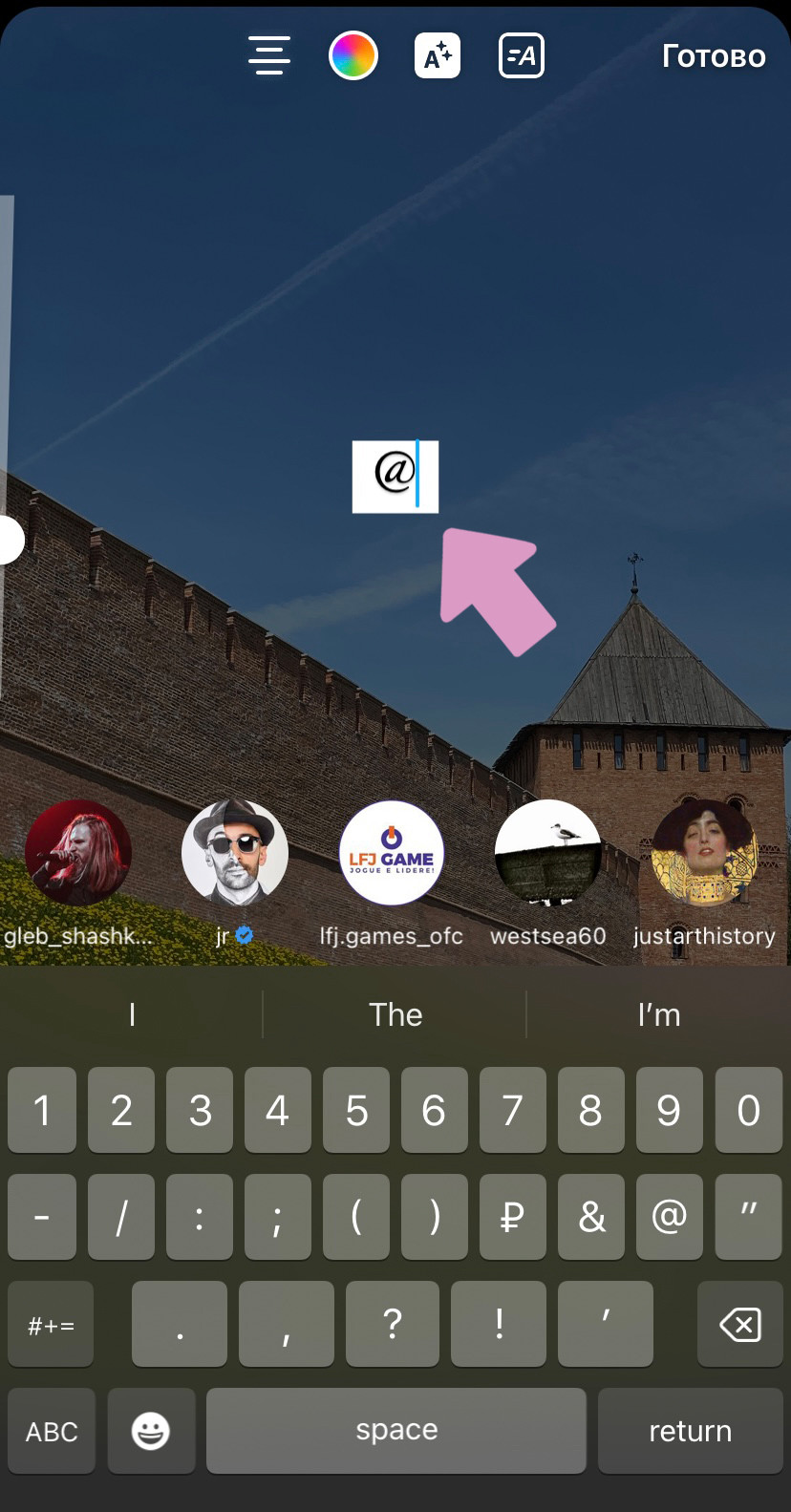
4 Разместите упоминание на экране.
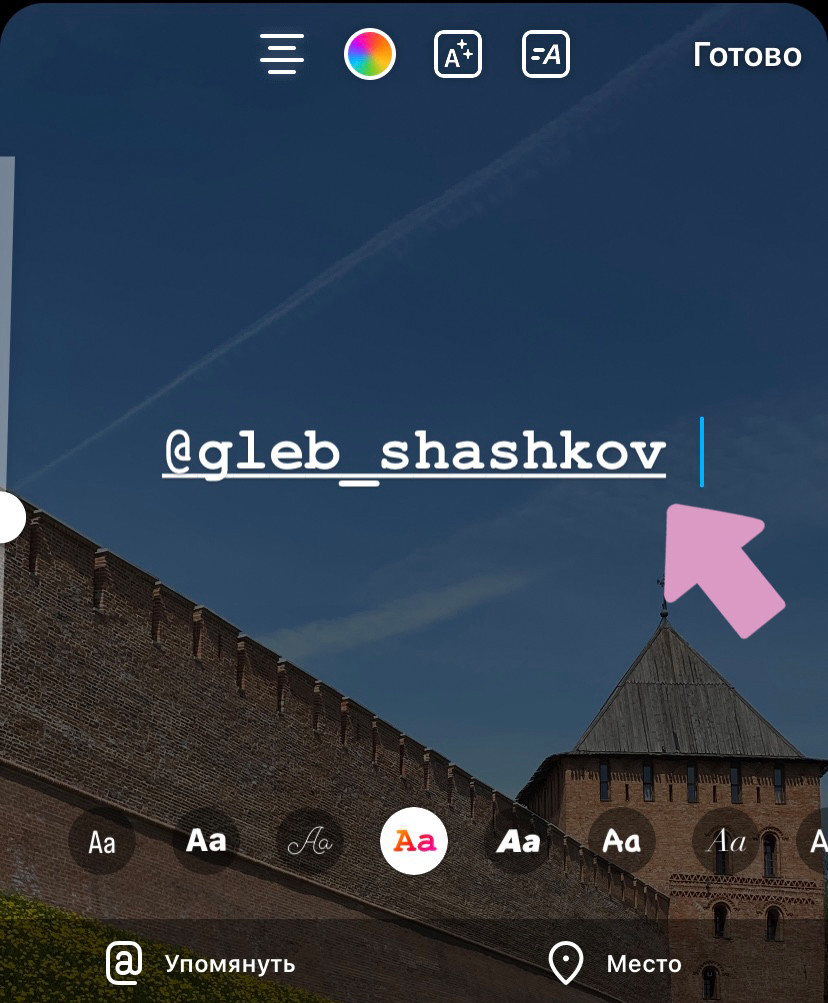
При нажатии на упоминание зрители сторис смогут перейти на страницу отмеченного пользователя.
В одной истории Инстаграм можно упомянуть максимум 20 человек
Как отметить место или хэштег в сторис
👉 Чтобы отметить место или хэштег в сторис:
1 Нажмите на значок "Стикеры" в верхней панели редактора сторис;
2 Выберите стикер "Местоположение" или "Хэштег";
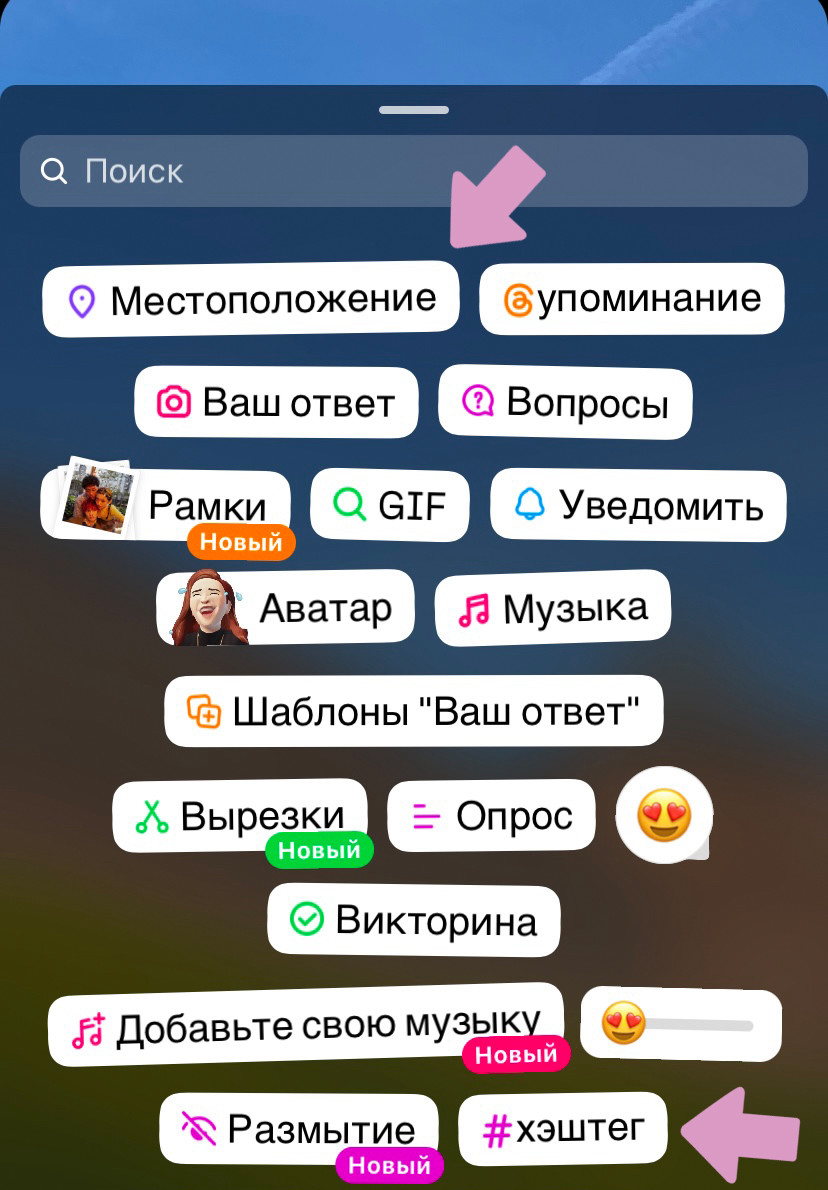
3 Укажите место или добавьте тег, и разместите стикер с ним на экране сторис.

Место и хэштеги не помогут продвинуть сторис. Когда люди ищут контент по тегам и месту, они находят только посты и рилс связанными с ними, сторис в поиске не отображаются. Нажав на такой стикер в сторис, люди попадут на страницу со всеми публикациями с этим тэгом и местом.
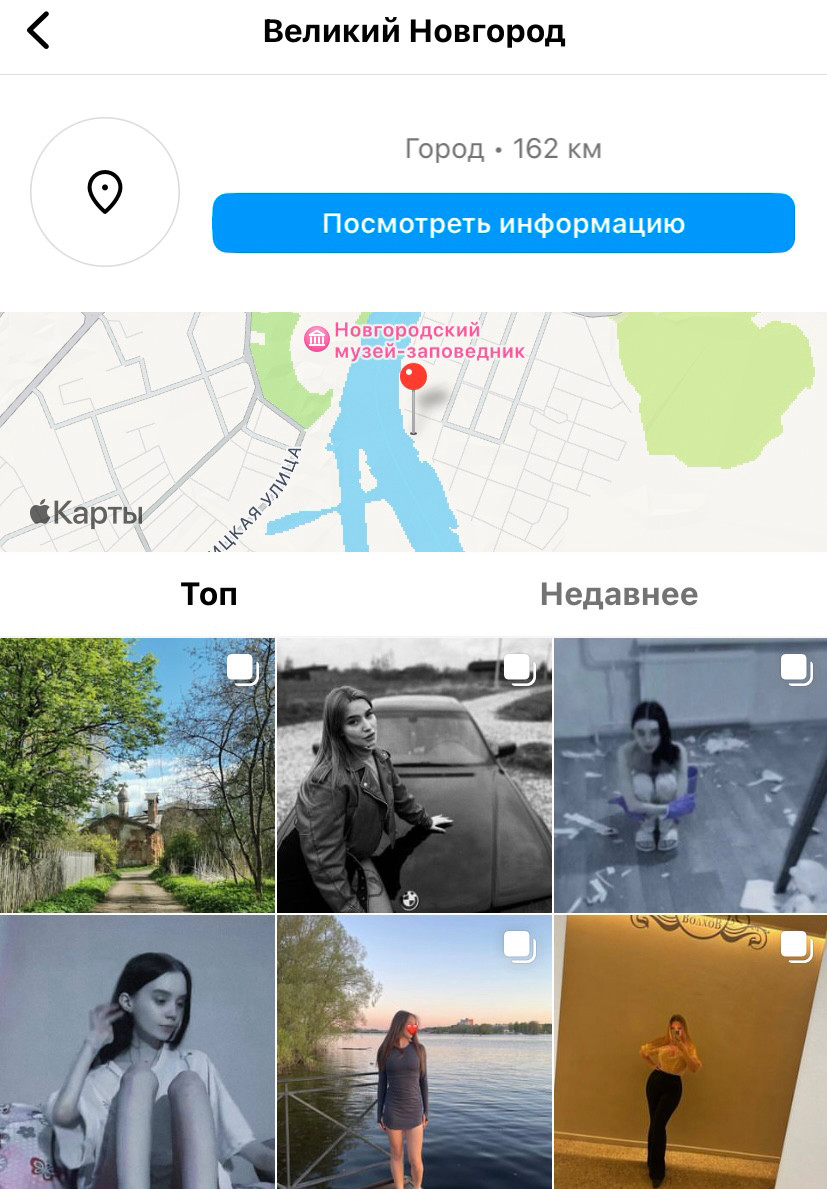
Сторис можно создавать только в мобильном приложении. В ПК версии Инстаграм такой возможности нет.
Как отметить человека в посте (на этапе публикации)
В посте упоминания можно сделать как на этапе публикации, так и после.
👉 Чтобы отметить человека в посте Инстаграм на этапе публикации:
1 Начните создавать пост;
2 В поле "Подпись" поставьте символ "@";
3 Отобразится список аккаунтов, с которыми вы недавно взаимодействовали, если нужного профиля среди них не будет, введите имя пользователя вручную;
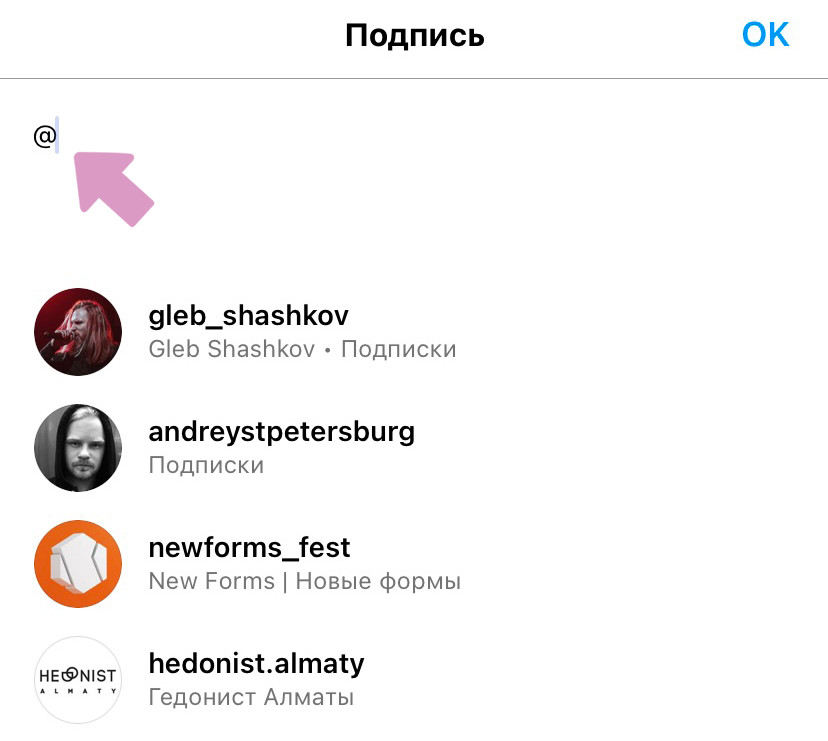
Упоминание пользователя выглядит в формате: "@имя_пользователя", изменить текст упоминания нельзя.
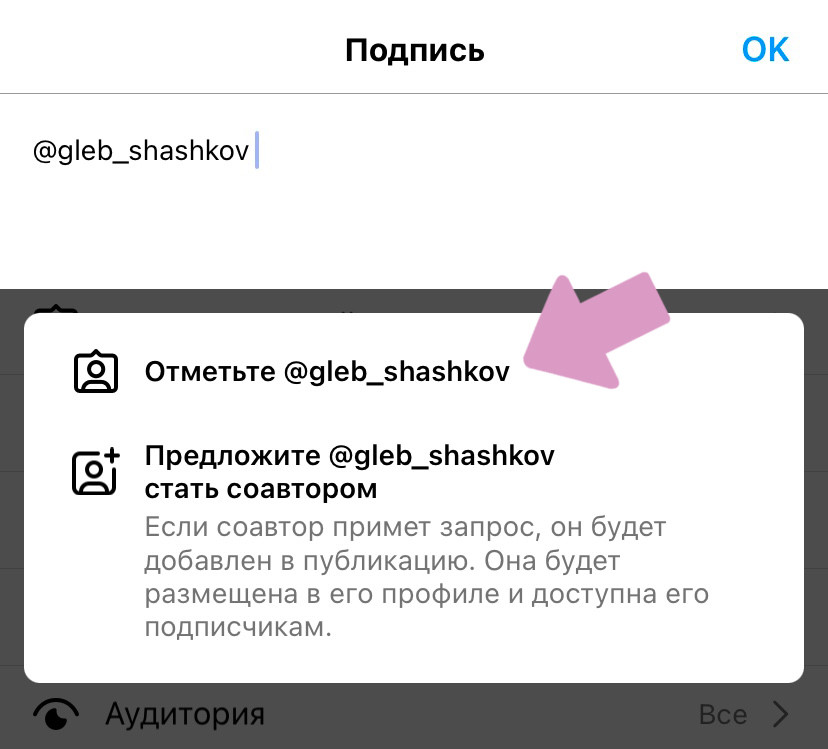
Опубликуйте пост. Упоминание в тексте поста отобразится синим цветом. Это поможет выделить отметку среди остального текста.

При нажатии на упоминание люди будут сразу попадать на страницу отмеченного пользователя.
Как отметить человека в посте (после публикации)
👉 Чтобы отметить человека в посте Инстаграм после публикации:
1 Откройте пост;
2 Нажмите "…" в правом верхнем углу;
3 Выберите "Изменить";
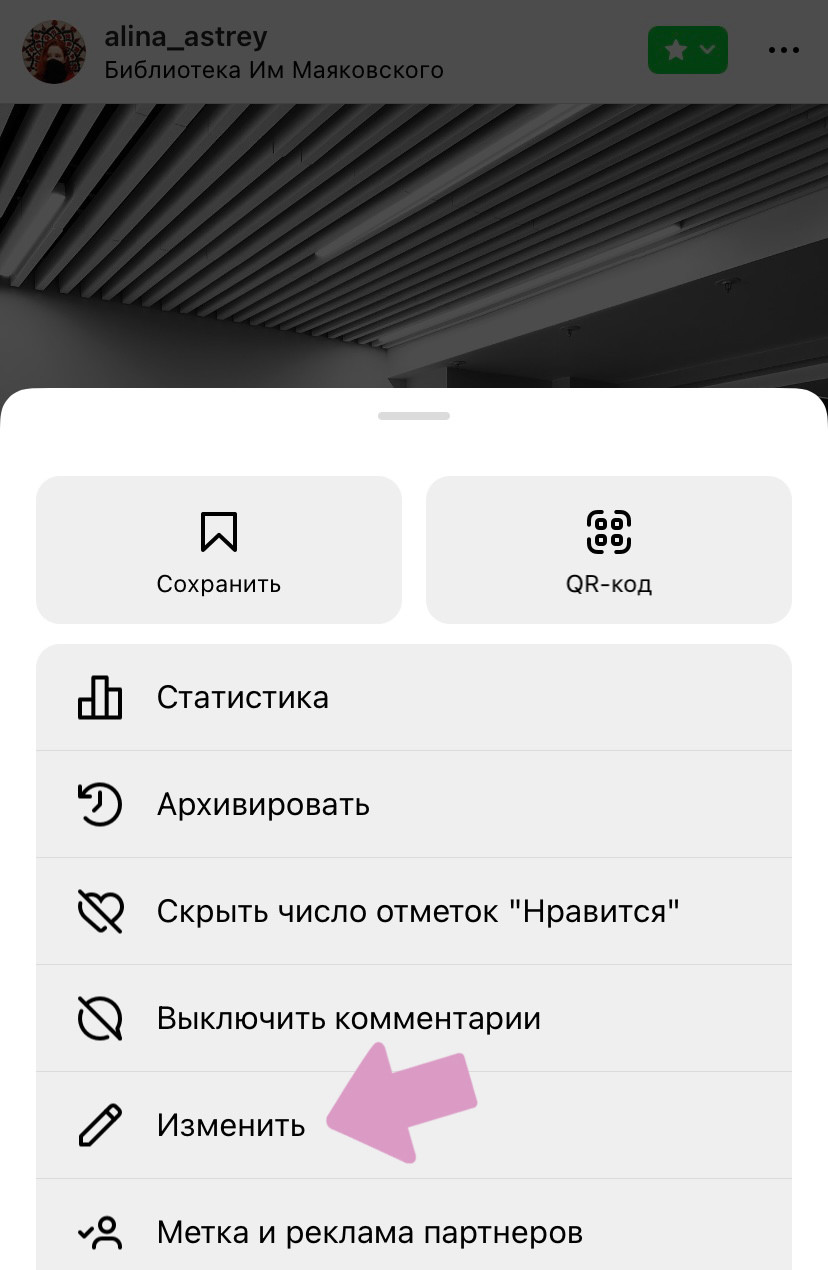
4 Отредактируйте подпись, добавив ссылку на аккаунт и сохраните изменения.
В посте также можно отметить соавтора. После этого отмеченный пользователь получит приглашение стать соавтором поста, простыми словами — разместить пост и на своей странице.
Как отметить соавтора в посте
👉 Чтобы отметить соавтора в посте Инстаграм:
1 Начните создавать пост;
2 В редакторе поста нажмите "Отметить людей";
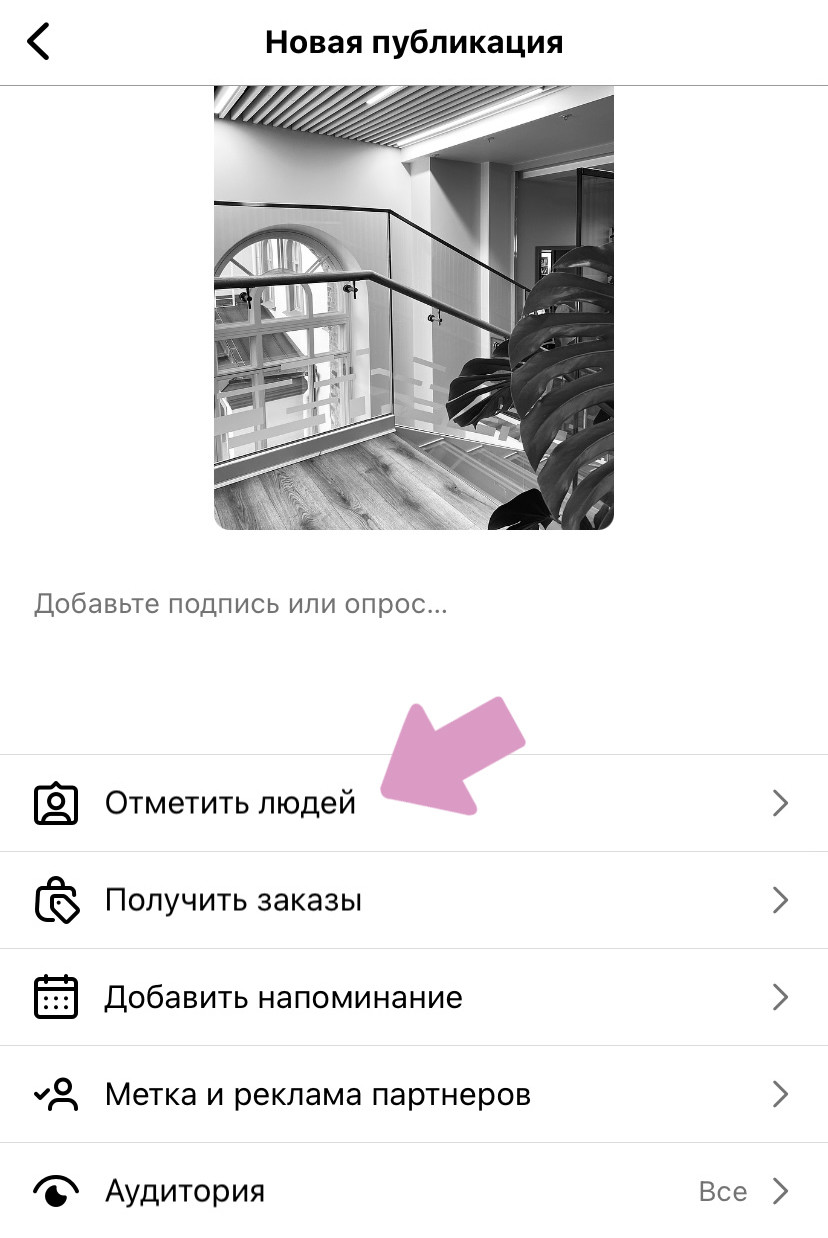
3 Нажмите кнопку "Пригласить соавтора";
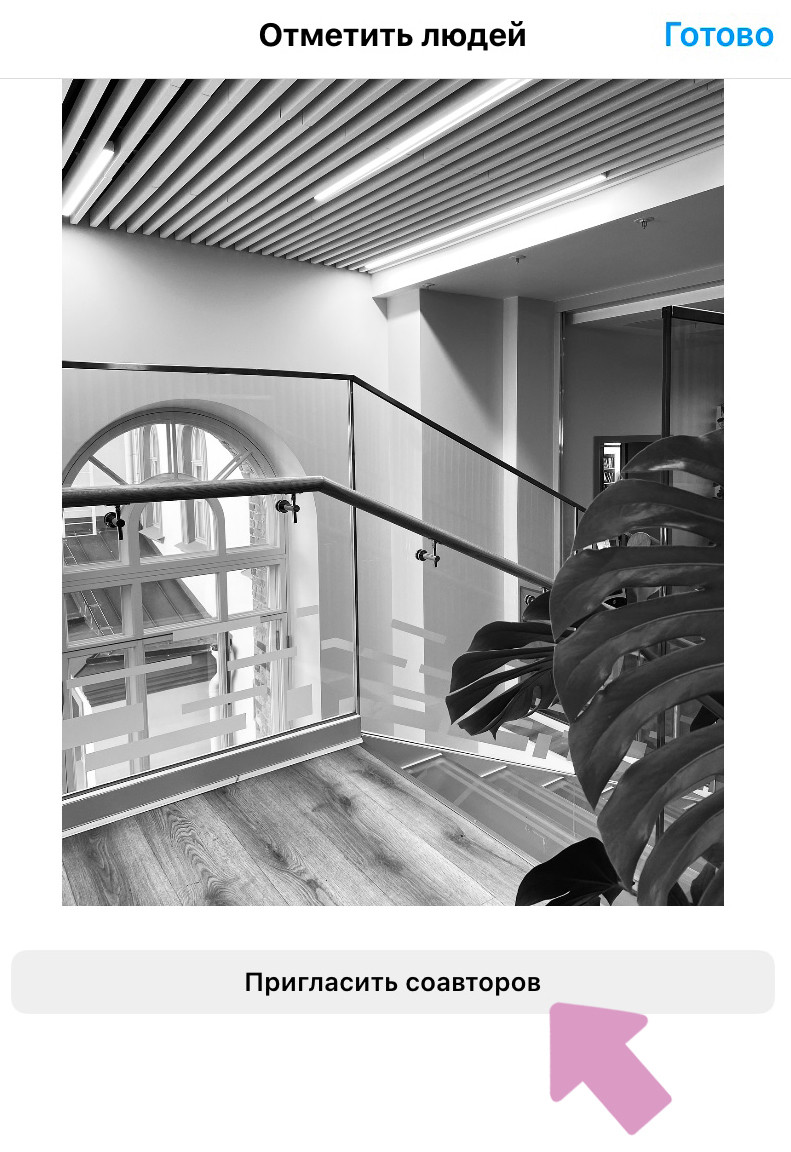
4 Укажите соавтора, нажмите "Готово" и опубликуйте пост.
Если пользователь примет соавторство, ваш пост отобразится и в его профиле, став совместной публикацией.
☝ Важно: соавтора можно указать только на этапе публикации
Как отметить пользователя на фото в посте
👉 Чтобы отметить пользователя на фото в Инстаграм:
1 Начните создавать пост;
2 В редакторе поста нажмите "Отметить людей";
3 Коснитесь фото (если это подборка, выберите в ней нужное фото или видео);
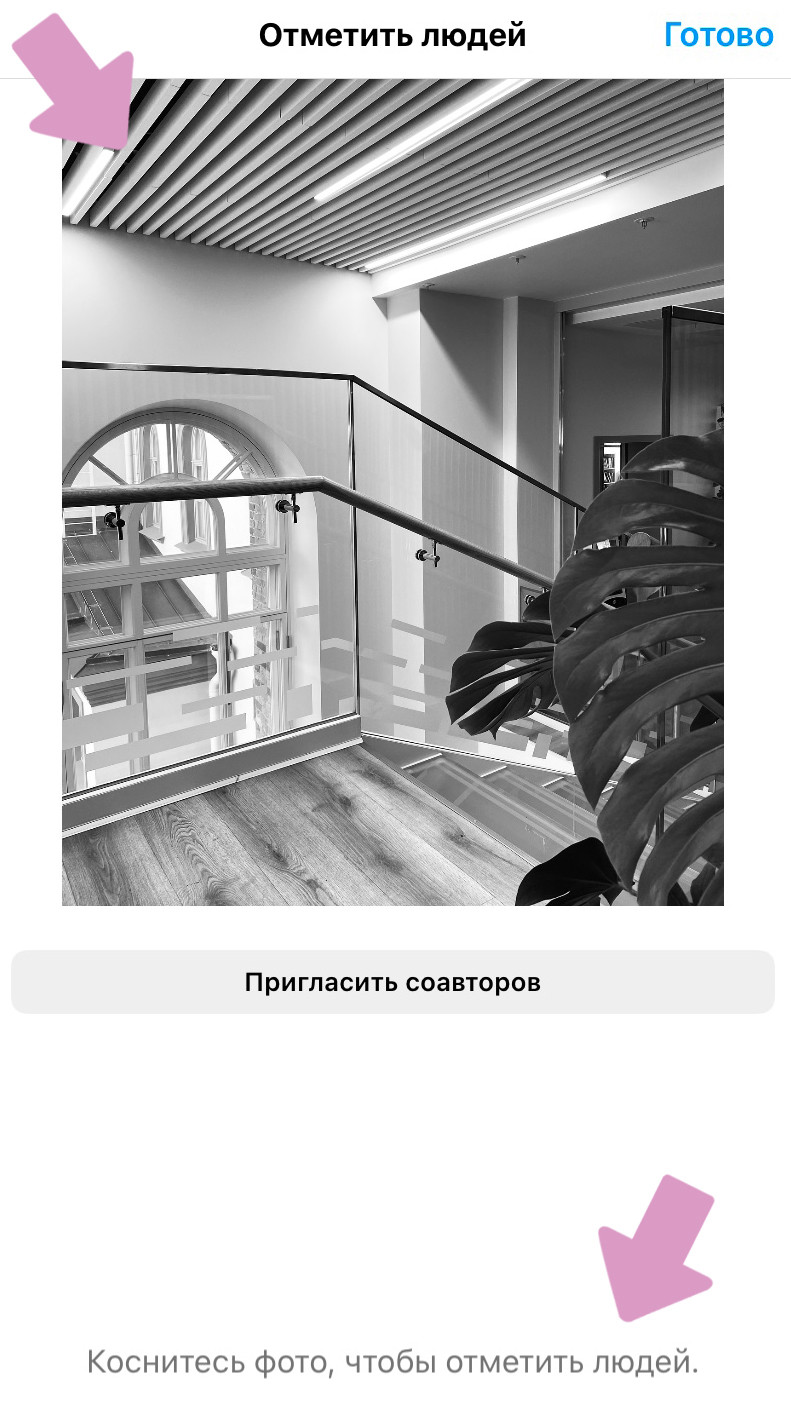
4 Найдите аккаунт, который нужно отметить, и выберите его;
5 Чтобы в упоминании отображалось не только имя пользователя, но и категория его аккаунта (указывается у бизнес-профилей), нажмите "Показывать категорию профиля".
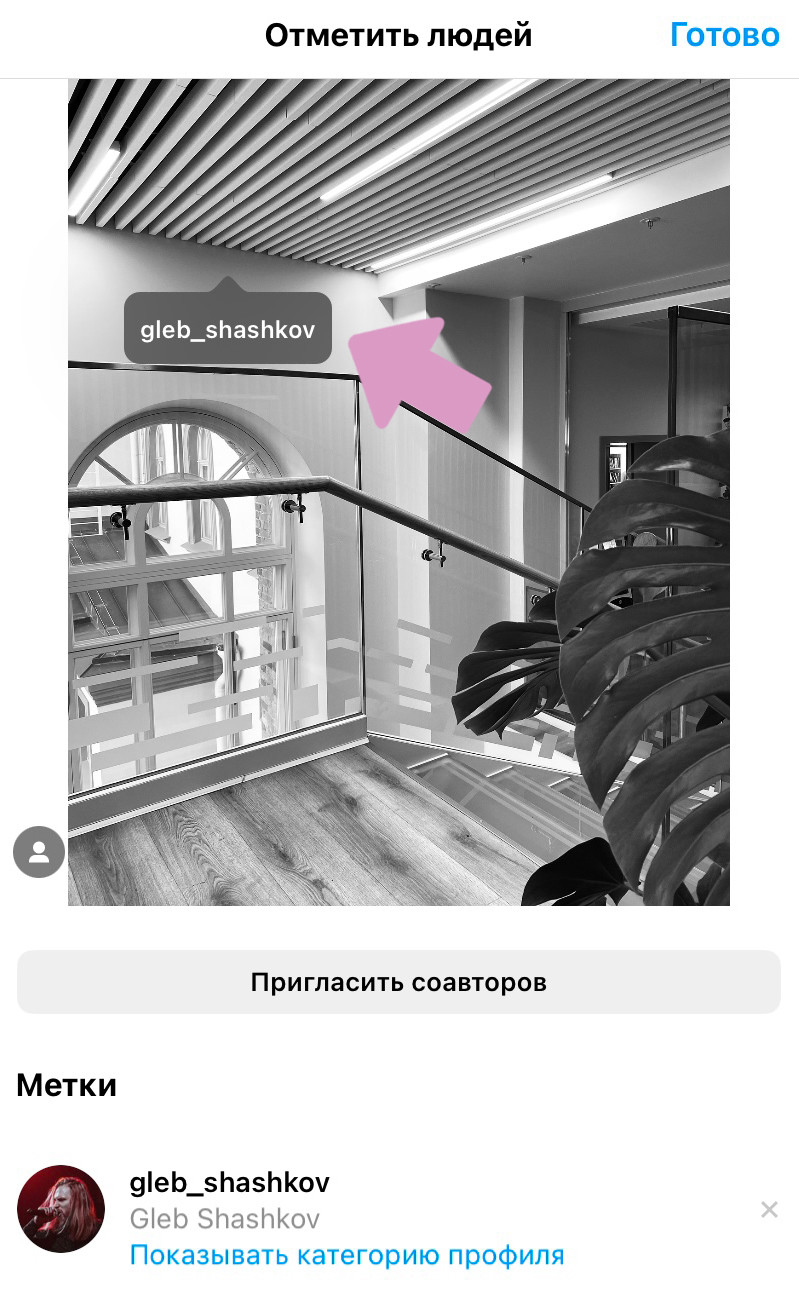
Метку с упоминанием можно разместить в любой части фото. Например, если это снимок с большой группой людей, можно отметить на нем каждого человека отдельно, поставив возле него метку с его профилем.
Когда вы опубликуете пост с отмеченными в нем аккаунтами, в нижней левой части фото появится значок "Человек".
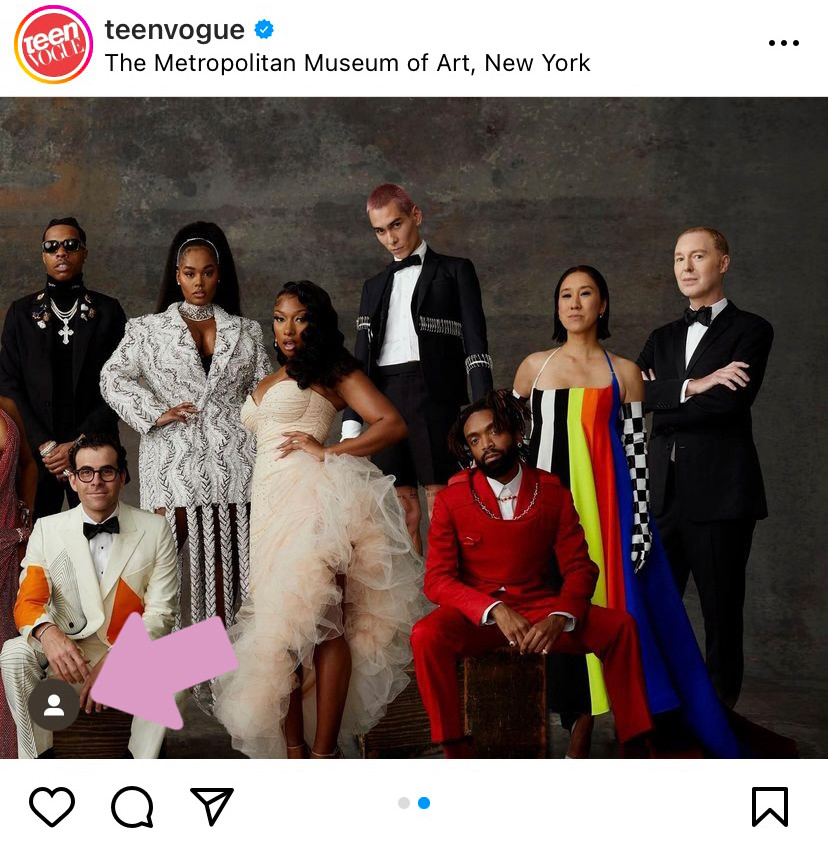
При нажатии на этот значок откроется список со всеми отметками на фото.
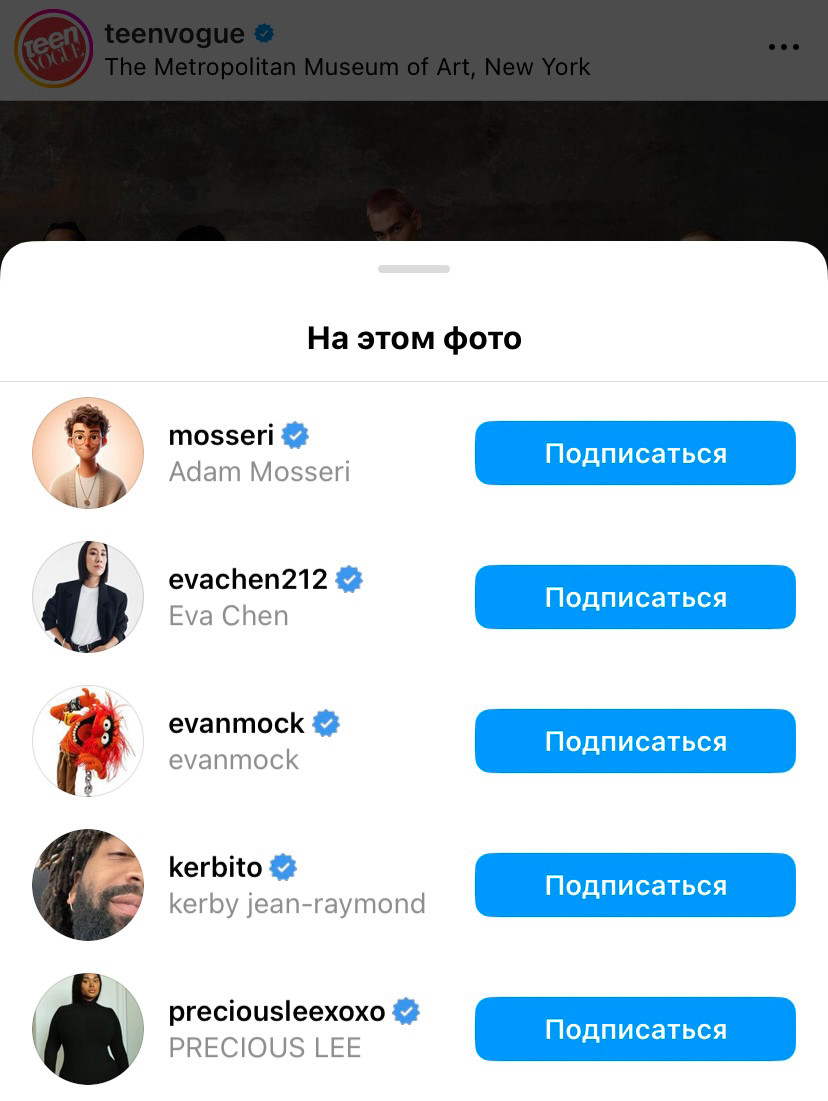
При нажатии на само фото, можно увидеть, где на фото размещены эти отметки. Это поможет узнать, кто изображен на фото.
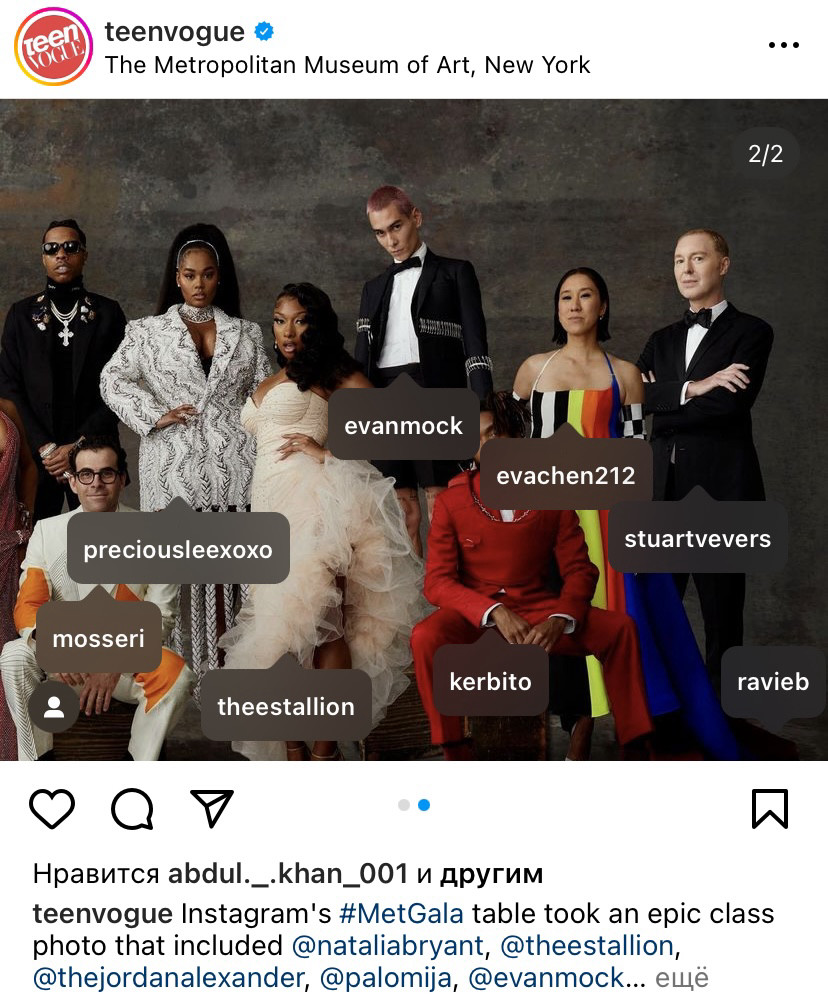
В одном посте можно упомянуть до 20 аккаунтов
Как отметить аккаунт в рилс
В Reels тоже можно отмечать конкретного пользователя или указать соавтора. Алгоритм действий такой же, как и с публикациями.
👉 Чтобы отметить аккаунт в рилс Инстаграм:
1 Создайте рилс;
2 Перед завершающим этапом публикации в редакторе выберите "Отметить людей";
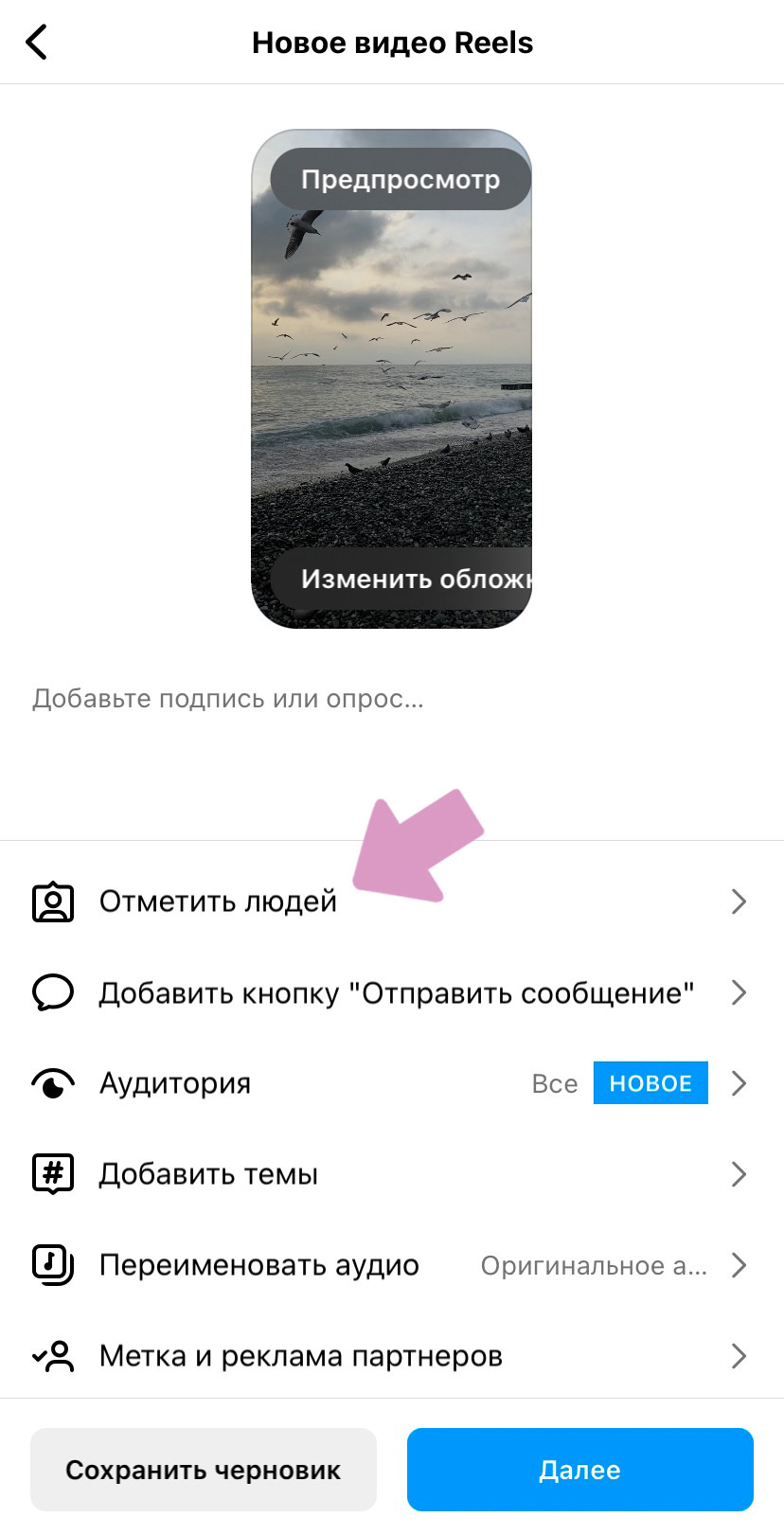
3 Выберите, что нужно сделать — "Добавить метку" или "Пригласить соавторов";
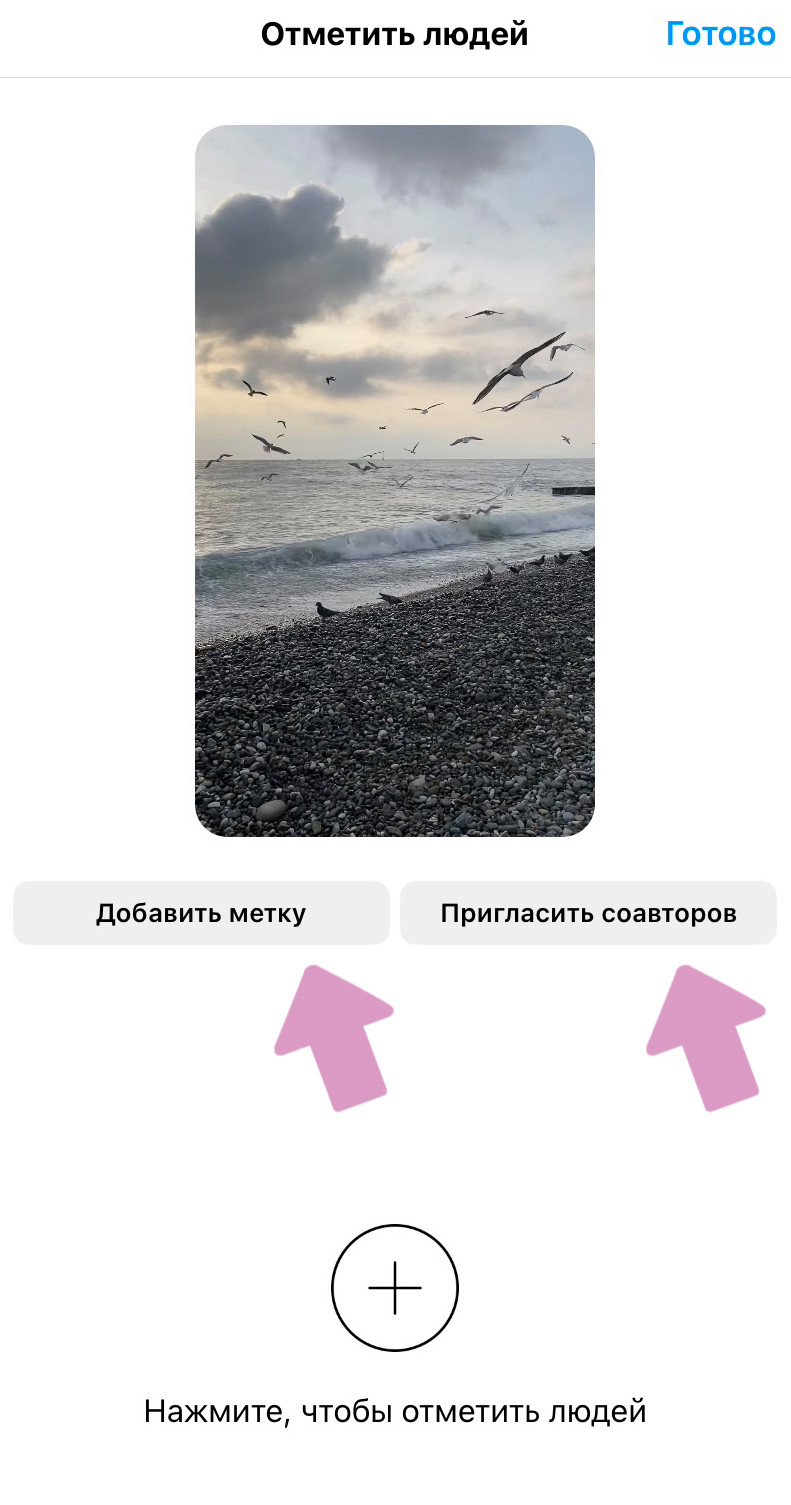
4 Укажите нужный аккаунт и опубликуйте рилс.
Открыв рилс, зрители увидят в нижней его части возле значка "Человек" название отмеченного аккаунта.
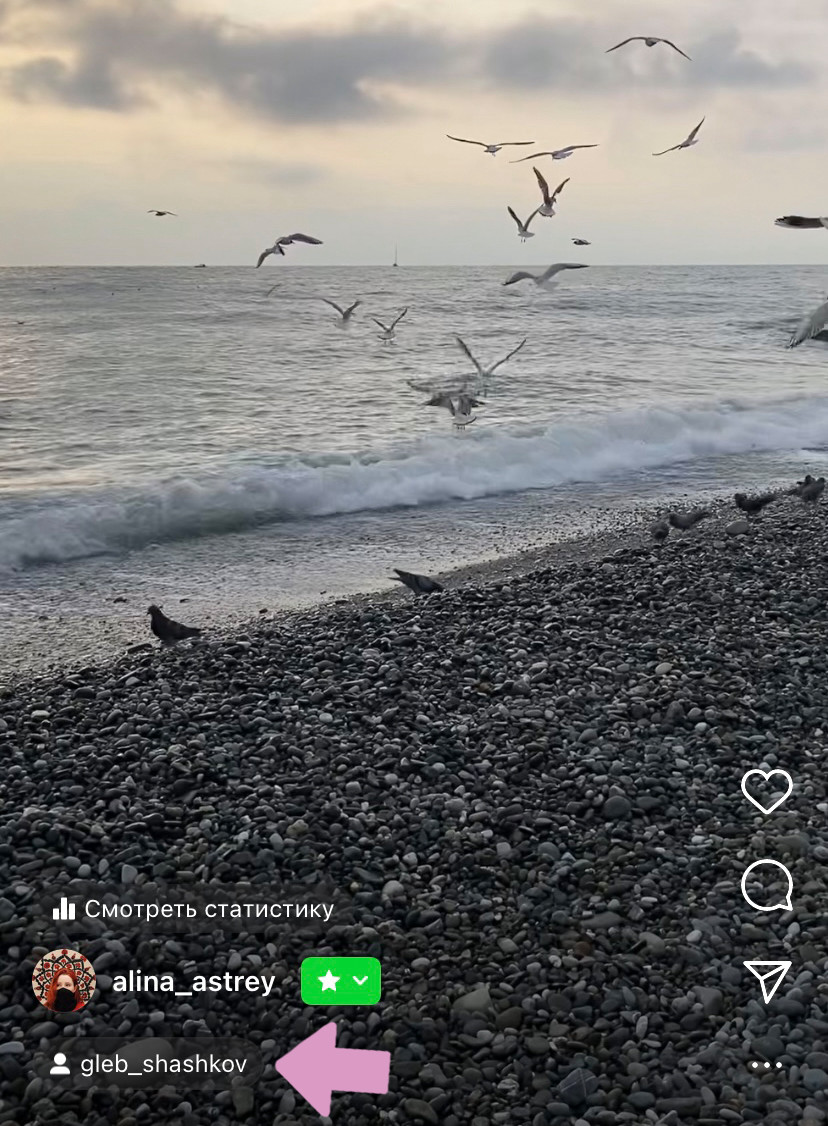
Если отметить несколько человек, возле значка появится надпись "N человека". При нажатии на этот значок откроется список с отмеченными аккаунтами, при желании можно будет перейти в эти аккаунты одним касанием.
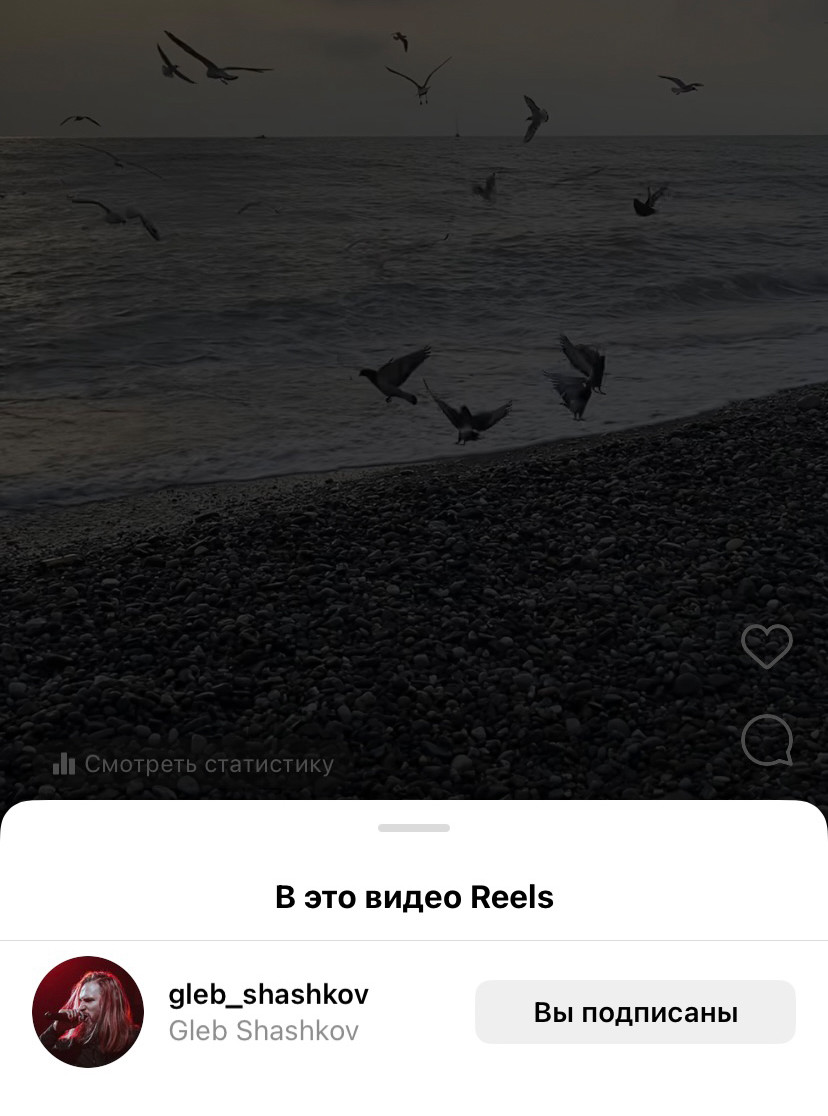
Всего в рилс можно отметить до 20 пользователей
Как отметить аккаунт в комментариях
Это может пригодиться в разных ситуациях:
- Привлечь внимание к публикации;
- Пригласить человека к обсуждению в комментариях;
- Порекомендовать аккаунт;
- Оставить отзыв о компании;
- Принять участие в конкурсе, где нужно отметить друзей.
👉 Чтобы отметить аккаунт в комментариях Инстаграм:
1 Откройте комментарии;
2 Начните писать свой комментарий;
3 Поставьте символ "@" и укажите название профиля.
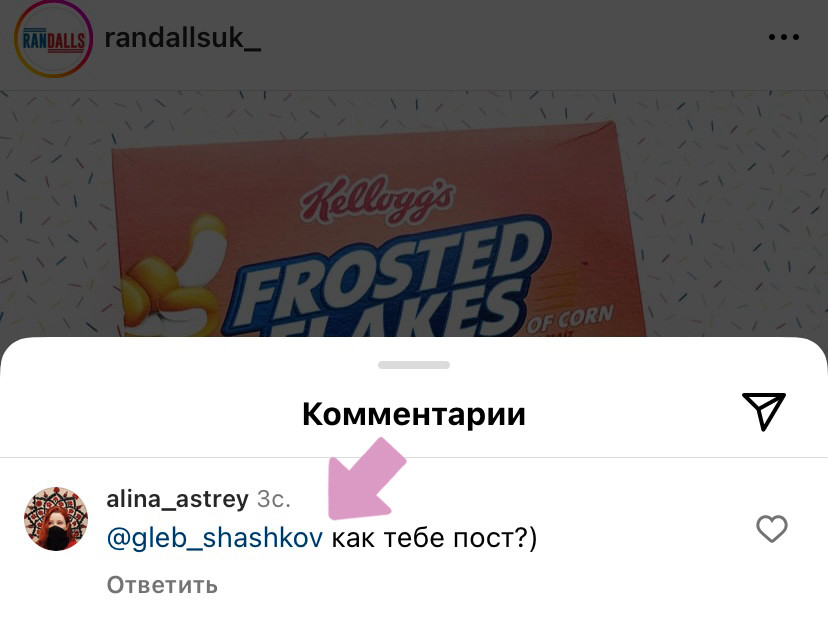
Чтобы ответить на чей-то комментарий, нужно упомянуть его автора в собственном комментарии. Для этого нужно нажать "Ответить" под нужным комментарием и написать свой ответ.
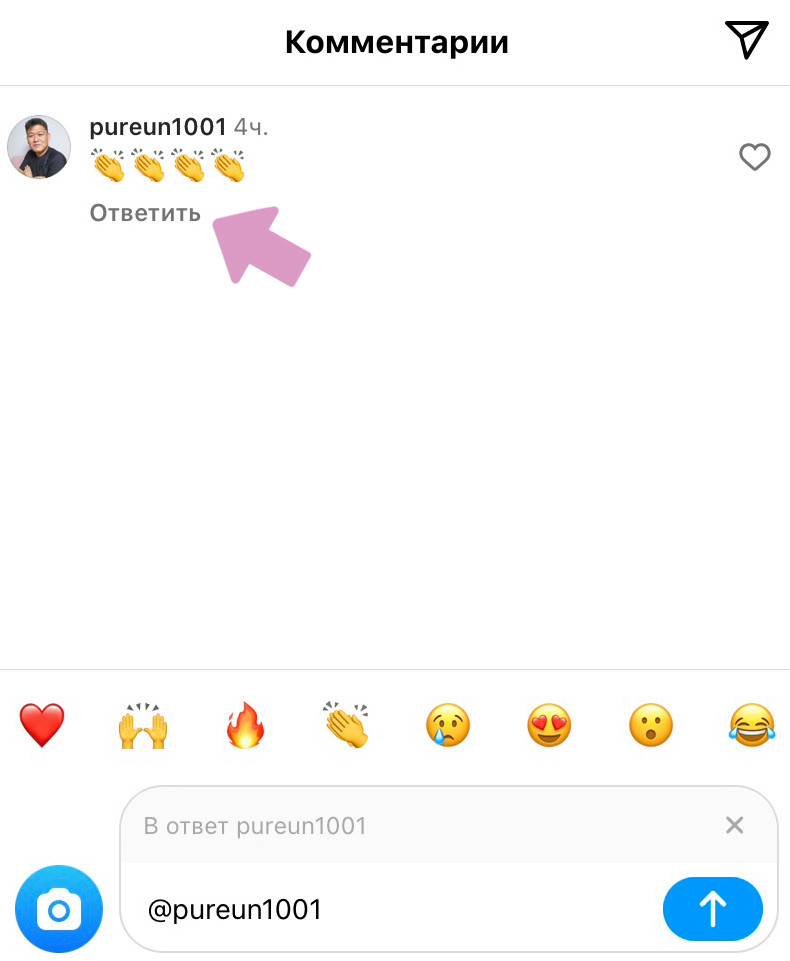
Когда вы отмечаете кого-то в комментарии, этот человек получает уведомление об этом с текстом вашего комментария. Если при попытке ответить кому-то, вы увидите, что имя пользователя не отобразилось в комментарии, значит, пользователь запретил упоминать его аккаунт, и даже если вы ответите на его комментарий, уведомления об этом он не получит.
В одном комментарии Инстаграм можно отметить до 10 пользователей
Как отметить аккаунт в описании профиля (био)
В Инстаграм можно оставлять активные ссылки на другие аккаунты прямо в описании профиля (био).
Ограничений на упоминания в био нет, главное уложиться в лимит на 150 символов.
👉 Чтобы упомянуть аккаунт в шапке профиля Инстаграм:
1 Откройте главную страницу своего аккаунта;
2 Нажмите "Редактировать профиль" (или "Изменить" под био);
3 Перейдите в раздел "О себе";
4 В нужной части описания поставьте символ "@" и укажите название профиля.
Упоминание в био выглядит как ссылка синего цвета. Здесь вы можете отметить свои другие аккаунты. Например, можно указать ссылку на рабочую страницу.
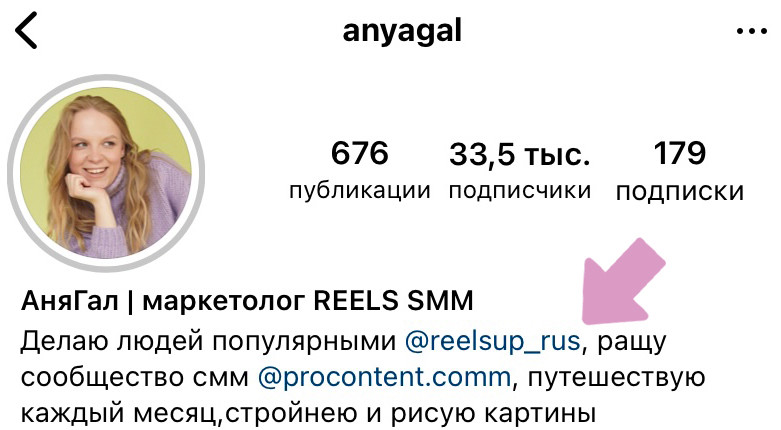
Как найти упоминания в Инстаграм
Отслеживать упоминания в Инстаграм можно двумя способами — вручную и через онлайн-сервисы.
Вручную
Чтобы найти публикации, в которых отметили пользователя:
1 Откройте аккаунт пользователя в Инстаграм;
2 Перейдите в последнюю вкладку на странице, со значком "Человек".
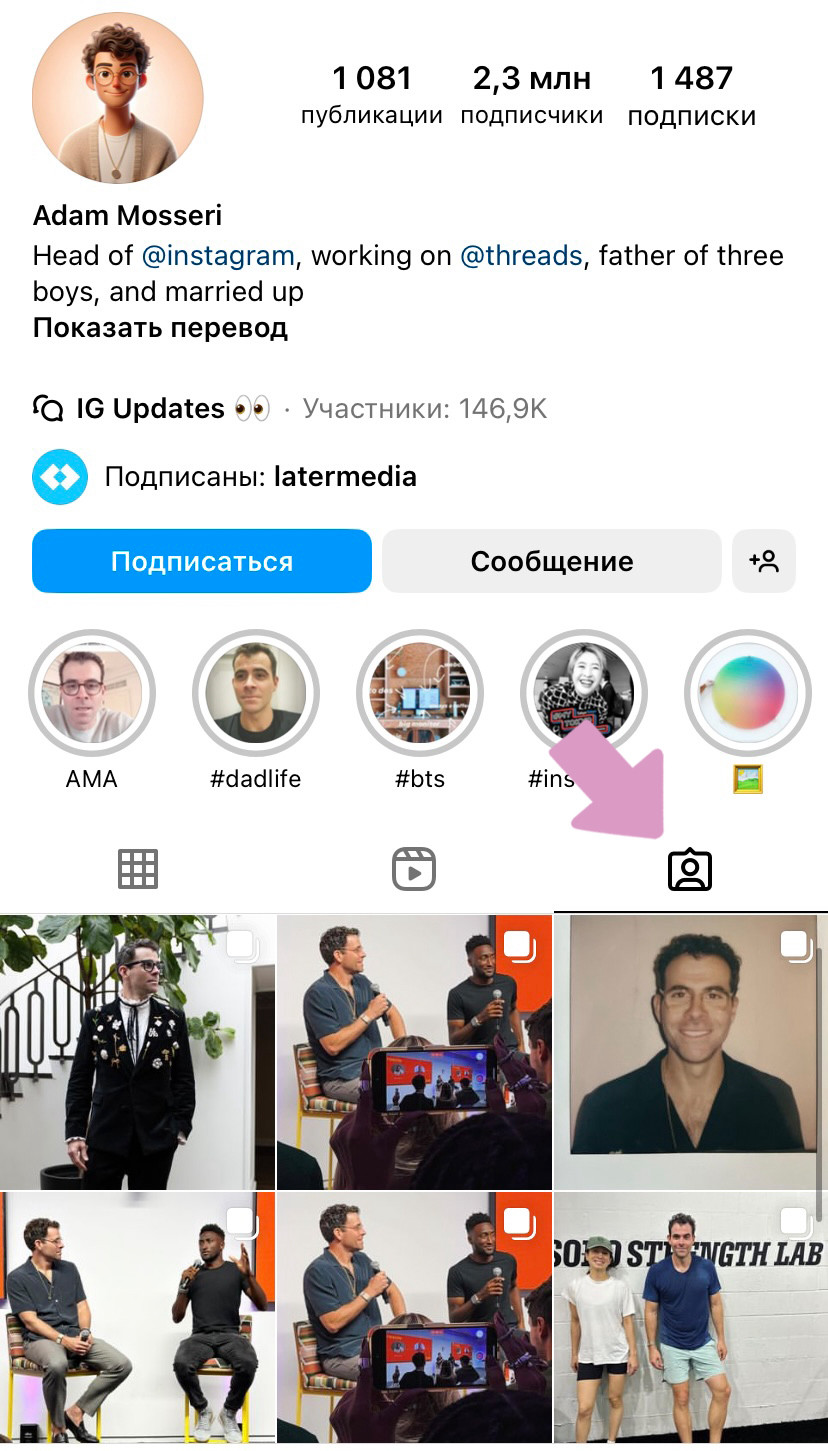
Здесь отображаются все публикации, на которых отметили владельца аккаунта.
💭 Таким же способом можно посмотреть, на каких постах отмечен ваш аккаунт. Однако в настройках аккаунта у вас может стоять ручное одобрение каждой отметки. Это значит, что чтобы пост отобразился в этой вкладке, вы должны зайти в настройки и подтвердить эту отметку. Многие не знают об этом нюансе и даже не догадываются, что их где-то отметили.
👉 Чтобы посмотреть все посты, на которых вы отмечены:
1 Откройте свой аккаунт;
2 Нажмите на "три горизонтальные полосы" в правом верхнем углу;
3 В разделе "Взаимодействие с вами" перейдите в "Метки и упоминания";
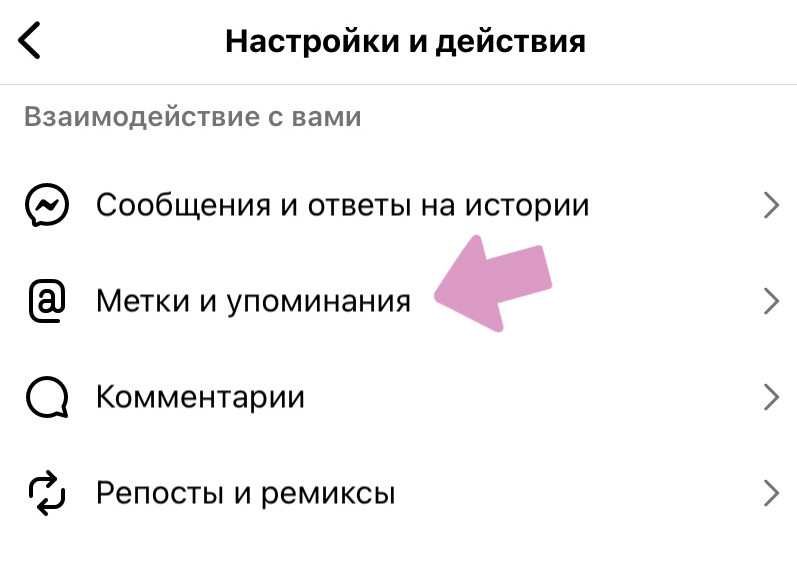
4 В разделе "Управление метками" проверьте, активирован ли ползунок напротив "Одобрять метки вручную";
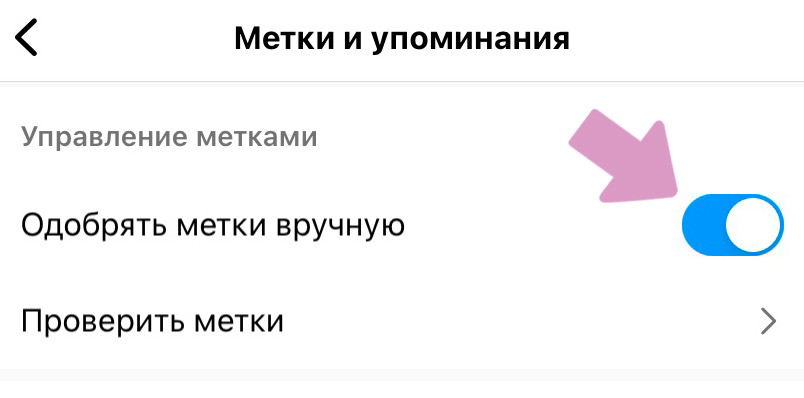
5 Если ползунок активирован, выберите "Проверить метки", далее "Метки на рассмотрении".
Откроется список со всеми постами, где вы отмечены. Здесь может оказаться много спама.
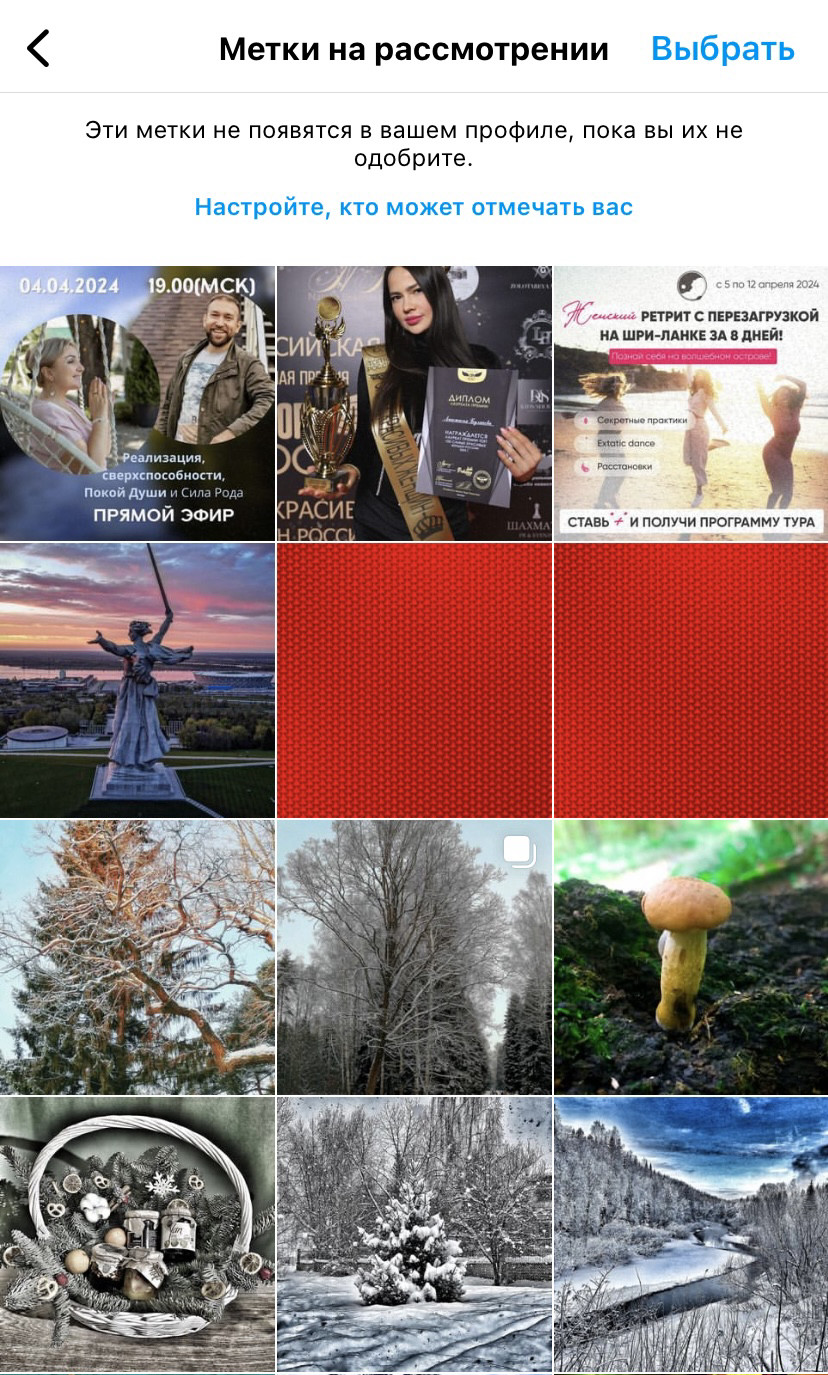
Откройте любой пост, нажмите на "…" в правом верхнем углу и выберите "Параметры меток".
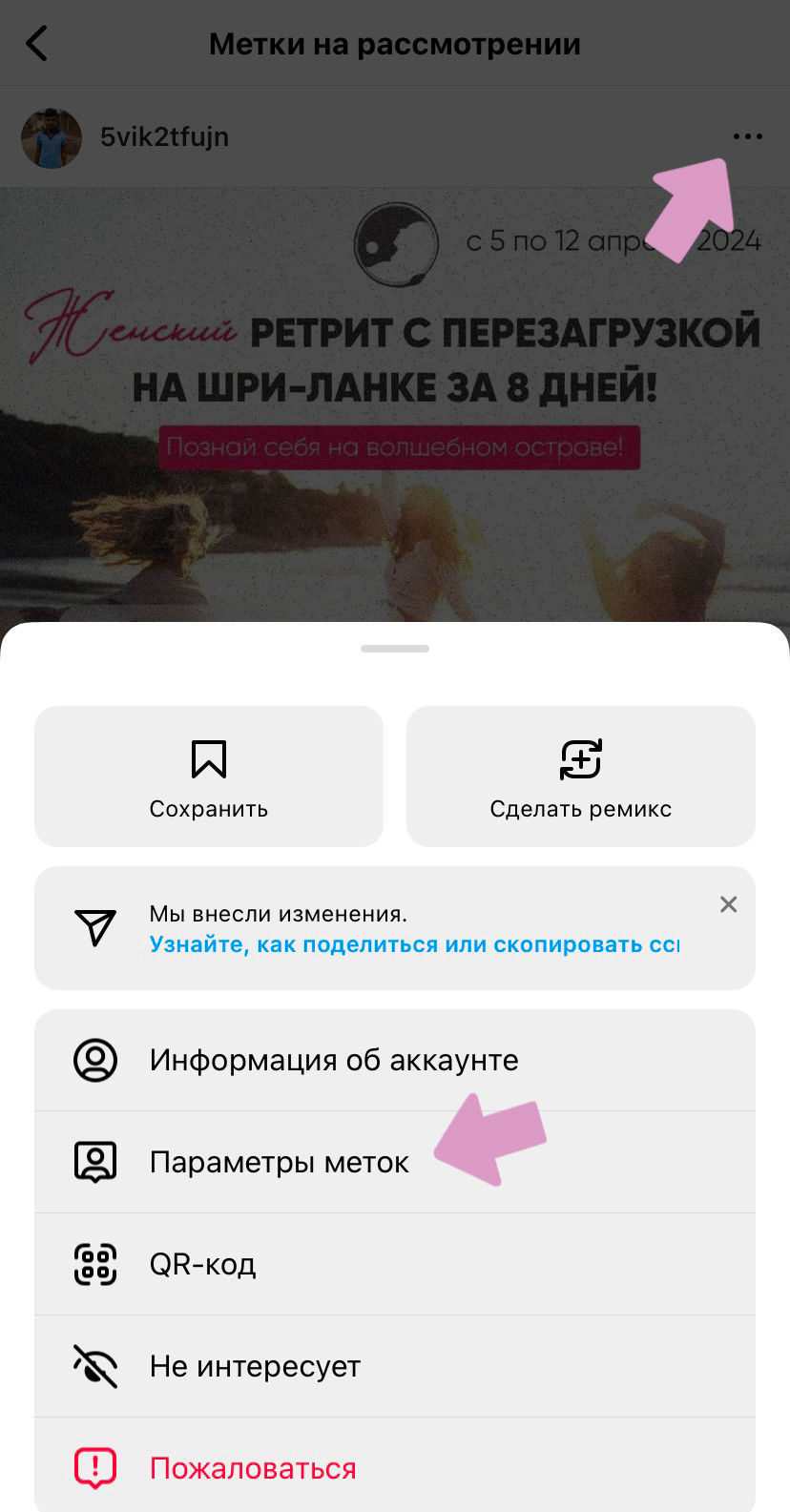
Выберите "Удалить меня из публикации" — тогда отметка с вами пропадет из поста. Или выберите "Показывать в моем профиле" — тогда пост отобразился в последней вкладке в вашем аккаунте рядом с другими записями, на которых вас отметили.
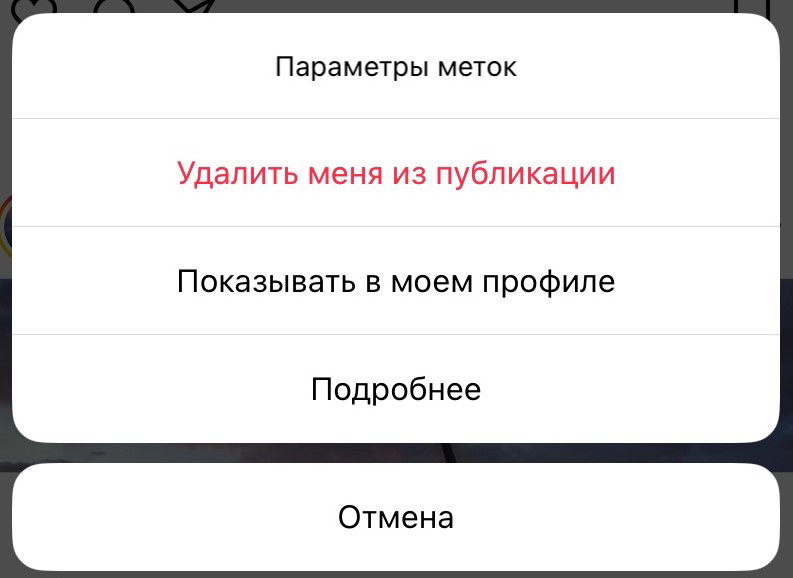
Когда кто-то отметит вас в сторис, вы получите уведомление об этом в Директ. Если кто-то упомянет вас в публикации или комментарии, вы узнаете об этом из вкладки с уведомлениями (значок "Сердце" слева от Директа) в разделе "Метки и упоминания".
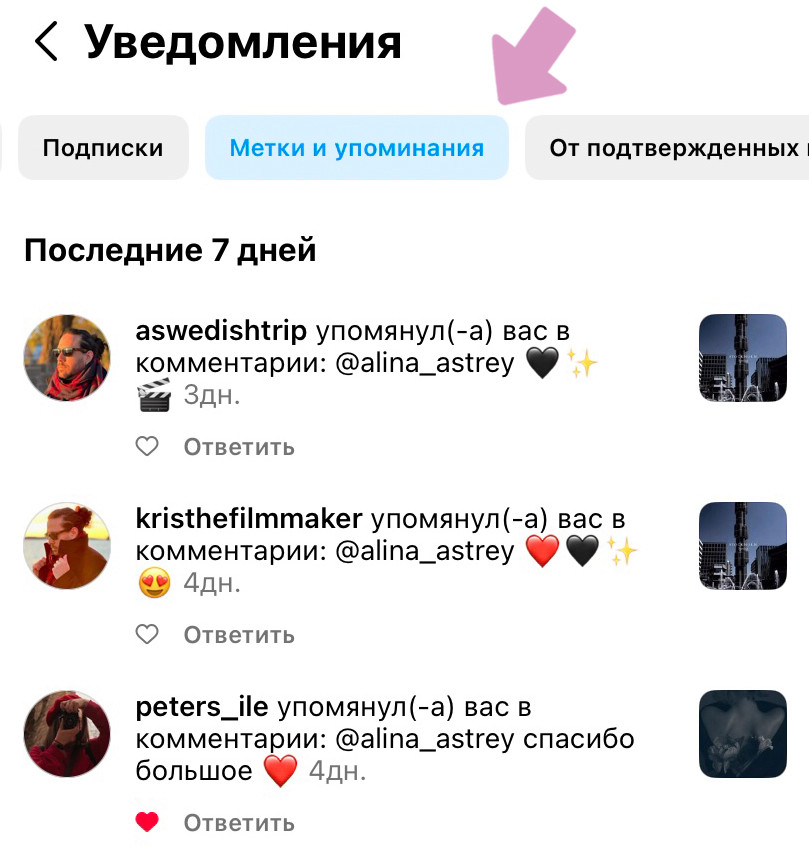
Через сервисы
Отслеживать упоминания в Инстаграм вручную сложно. Иногда упоминания не отображаются в ленте уведомлений. Чтобы не пропустить, когда кто-то отметит вас в Инстаграм, можно воспользоваться помощью онлайн-сервисов. Они будут отслеживать все отметки в Инстаграм, связанные с вашим аккаунтом, и пришлют уведомления о них в Телеграм, ВК или другой мессенджер.
Сервис мониторинга упоминаний и комментариев в Инстаграм. К сожалению, он не поможет вам увидеть прошлые упоминания профиля, зато будет отслеживать все новые отметки в режиме реального времени.
Когда кто-то упомянет вас под чужим постом, Morecom пришлет вам уведомление в Slack, Телеграм или Вконтакте (на выбор), чтобы вы сразу же могли на него ответить. Это поможет не упустить ни одного упоминания профиля, например, если кто-то оставит о вас отзыв.
Цены: 200 руб/мес., есть бесплатный пробный период — 7 дней.
Angry.Space отслеживает упоминания и комментарии в Инстаграм и других социальных сетях. Здесь можно организовать полноценную командную работу. Все упоминания, сообщения и комментарии будут приходить в единый личный кабинет, откуда любой член вашей команды сможет отреагировать на них.
Цены: от 590 руб/мес.
Как отключить упоминания в Инстаграм
Каждый раз, когда кто-то упоминает вас в Инстаграм, вы по умолчанию получаете уведомления об этом. Это не всегда удобно. Например, если ваш аккаунт часто упоминают спамеры или вы не хотите знать, что пишут в ответ на ваш комментарий под чужим постом. Уведомления в упоминаниях можно в любой момент отключить в настройках.
👉 Чтобы запретить упоминать себя в Инстаграм:
1 Откройте свой аккаунт;
2 Нажмите на "три горизонтальные полосы" в правом верхнем углу;
3 В разделе "Взаимодействие с вами" перейдите в "Метки и упоминания";
4 Выберите, кто может отмечать вас в постах и рилс — "любые пользователи", "люди, на которых вы подписаны", "никто".
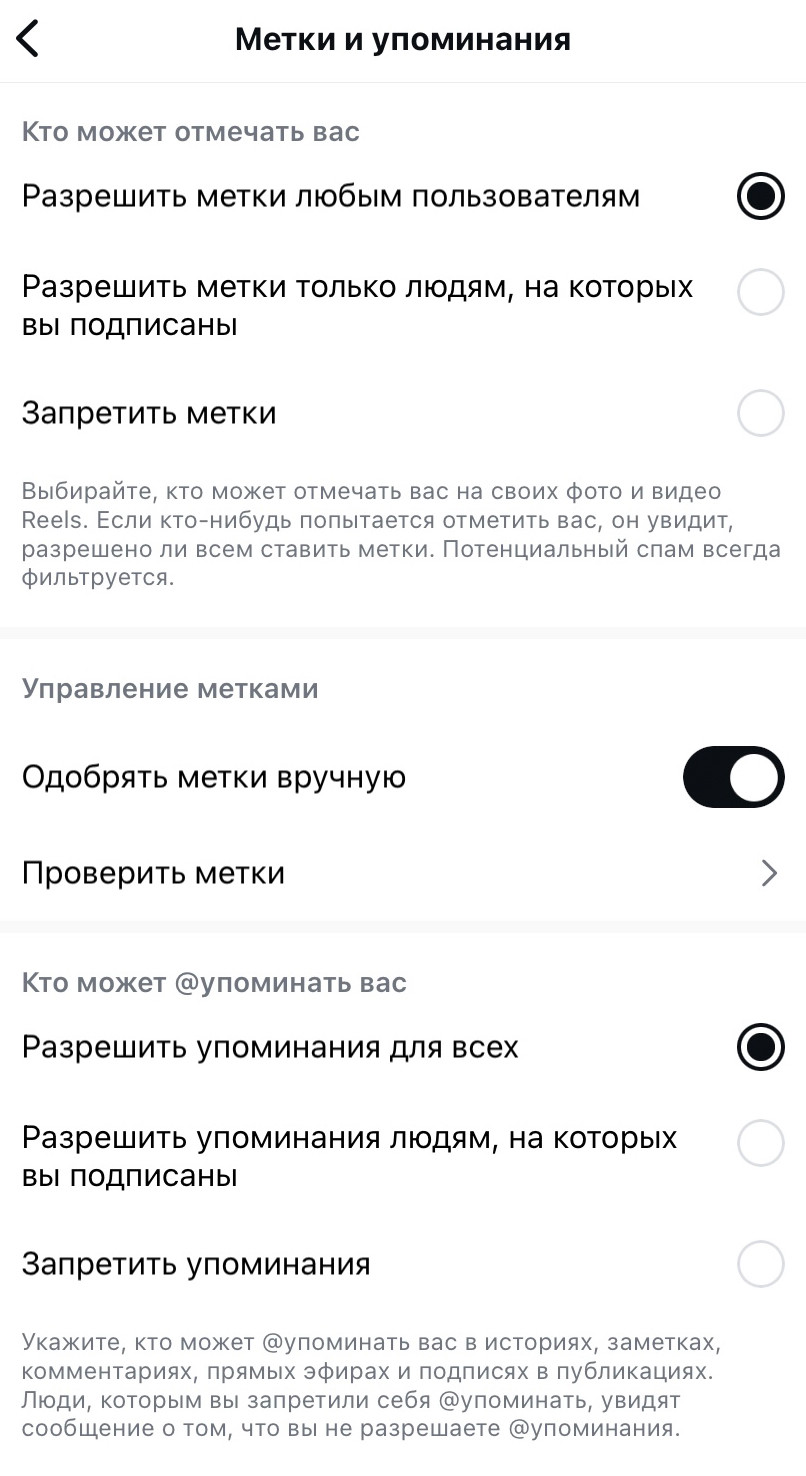
5 Выберите, кто может упоминать вас в комментариях, био, сторис, подписях, прямых эфирах, заметках — "все", "те, на кого вы подписаны", "никто".
Здесь же можно разрешить упоминать себя, если у вас стоял запрет на это действие.
5 лайфхаков по использованию упоминаний
При грамотном подходе, упоминания в Инстаграм могут стать инструментом для продвижения и охвата новой аудитории. Ниже лайфхаки по работе с упоминаниями.
⚡ Оставьте в шапке профиля ссылки на все свои аккаунты. Частая ситуация: человек создает один аккаунт для работы, а второй для публикации кадров из личной жизни. Если вы не против, чтобы аудитория этих аккаунтов пересекалась, обязательно укажите в био свой второй аккаунт.
Если кто-то из ваших клиентов захочет узнать вас получше, он перейдет в личный профиль. И напротив, кто-то, кто найдет ваш личный аккаунт может увидеть, что вы предлагаете какие-то услуги и стать вашим клиентом.
В био также можно указать аккаунт компании, связанной с вами.
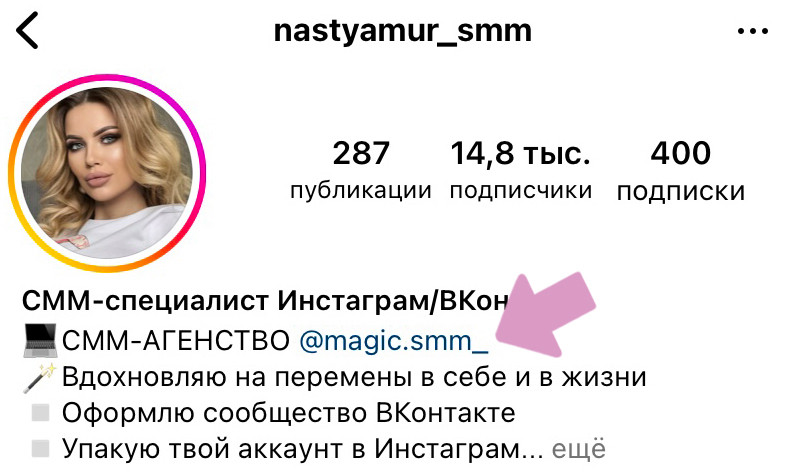
Также во втором аккаунте можно выкладывать кейсы и примеры своих работ.
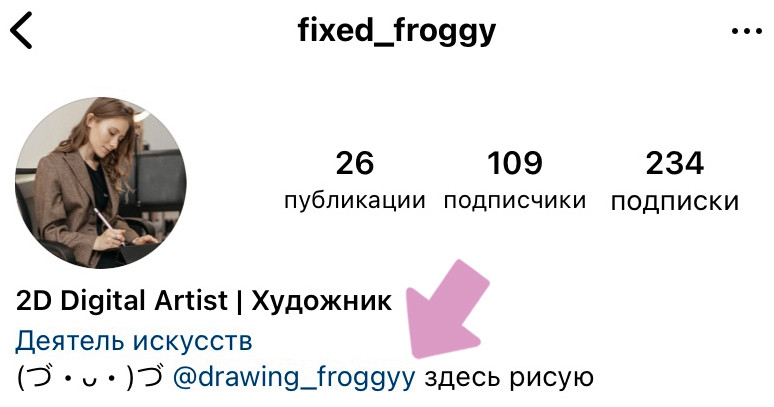
⚡ Просите клиентов отмечать вас на фото и в постах. Когда кто-то упоминает вас, вы автоматически охватываете новую аудиторию и о вашем аккаунте узнают новые люди. Именно поэтому бизнес часто предлагает: "Отметь в Инстаграм и получи скидку". Это отличный обмен, при котором вы получаете рекламу через упоминание, а клиент — небольшой бонус.
Отметки на фото также помогут вам в формировании пользовательского контента. Люди будут переходить к списку постов, где вас отметили, и увидят, как используют ваш продукт покупатели. Это может подтолкнуть к покупке.
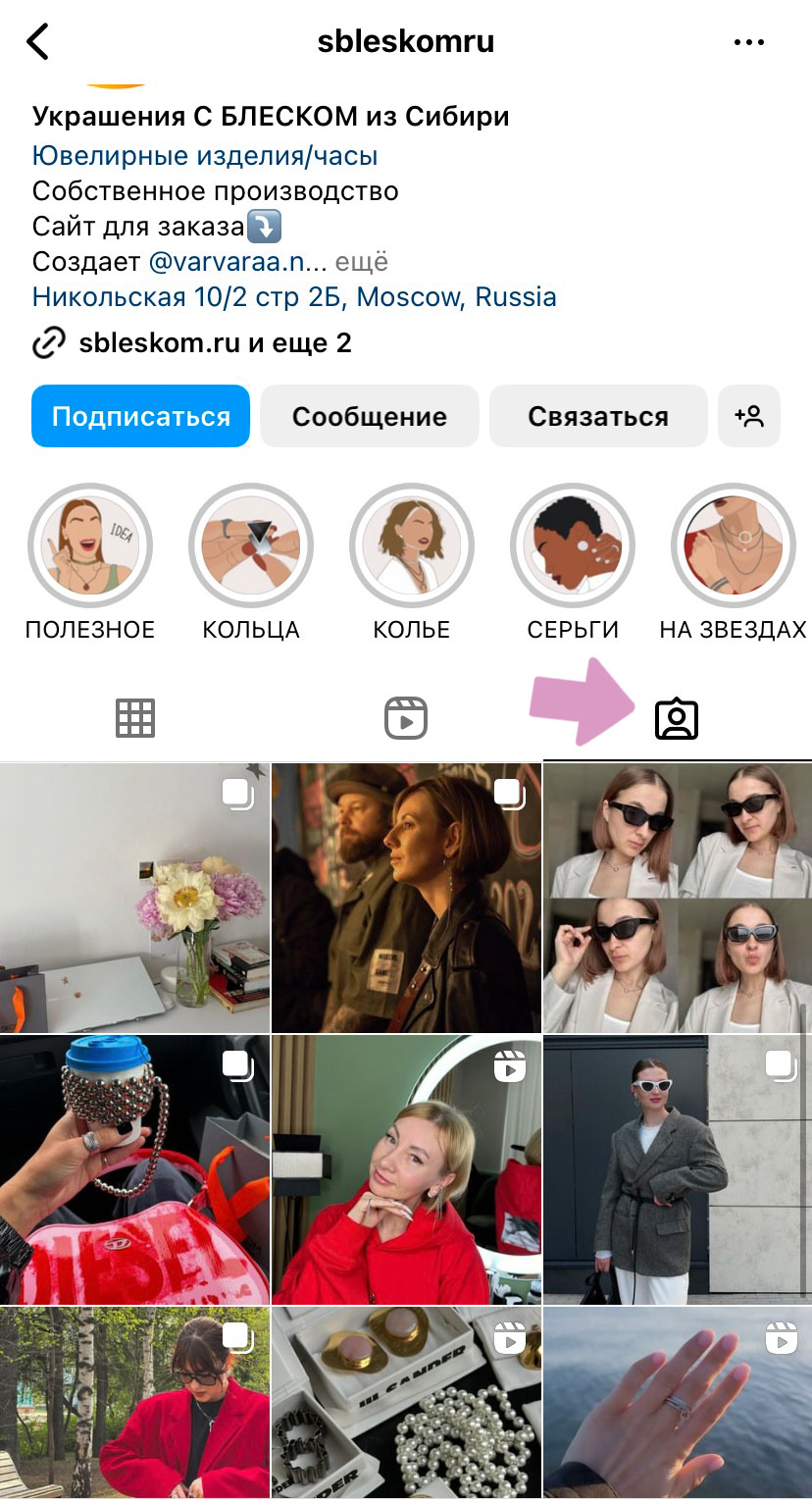
⚡ Не забывайте про эстетику подписи. Упоминание можно гармонично вписать в текст или использовать как акцент, чтобы с постом было приятно взаимодействовать.
Красиво отметить фотографа, визажиста и всех, кто участвовал в создании контента можно списком, с указанием роли и профессии.

⚡ Добавляйте пояснение при упоминании. При упоминании в Инстаграм не забывайте писать пояснение: кого и для чего вы упомянули. У людей рассеяно внимание, и если логически не объяснить, зачем вы это делаете, они пропустят упоминание и никак на него не отреагируют.
Например, можно предложить перейти в аккаунт, который вы упомянули, чтобы изучить контент в нем.

Либо объяснить, что отметили бренд, с которым вы сотрудничаете.

⚡ Отмечайте крупные блоги, когда это уместно. Продвинуться через упоминания можно даже в том случае, если упоминают не вас, а вы. Например, вы можете отметить ресторан или выставку, где вы были, в своей сторис. Возможно, аккаунт заведения или мероприятия отреагирует на вашу сторис и сделают ее репост себе. В итоге ваш контент увидит еще больше людей.
Упоминания в Инстаграм помогают сделать активную ссылку на пользователя. Такую ссылку можно разместить в био, сторис, комментарии, подписи к рилс и публикации. Это отличная возможность прорекламировать аккаунт. А благодаря отметкам на фото можно указать, кто именно на нем изображен.
В настройках вы можете указать, кто сможет упоминать вас и отмечать на фото. Можно полностью отключить такую возможность, чтобы не отвлекаться на уведомления. Или оставить это только для тех, на кого вы сами подписаны, чтобы оградиться от спама через упоминания, но не пропустить упоминания от важных для вас аккаунтов.